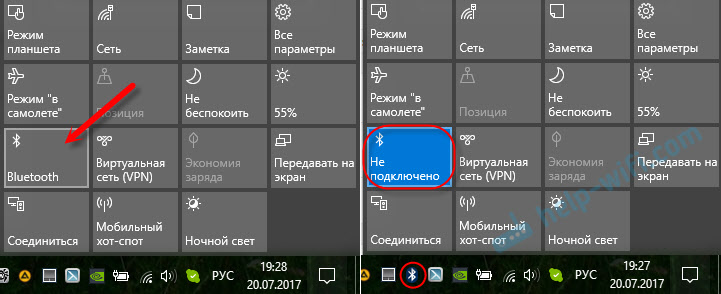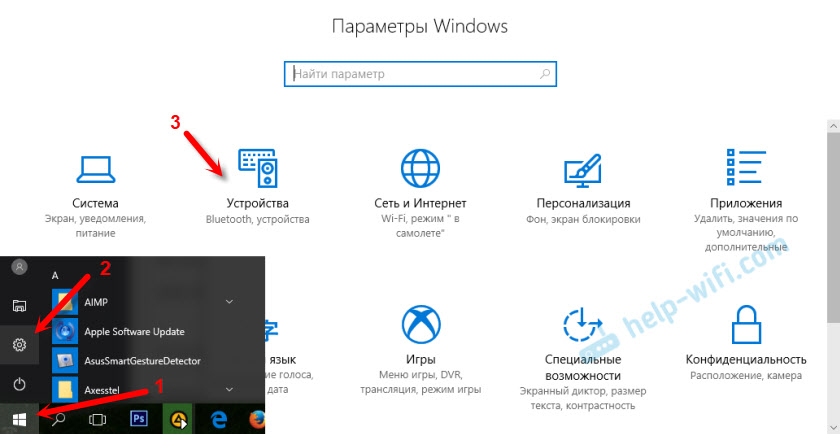Наушники Honor Sport AM61. Инструкция на русском. Как пользоваться. Обзор

Амбушюры для беспроводных наушников Honor Sport AM61
Выберите наиболее удобные амбушюры для наушников Honor Sport AM61

Как носить наушники Honor Sport AM61
Поместите наушники в уши так, чтобы они находились в удобном и безопасном положении.
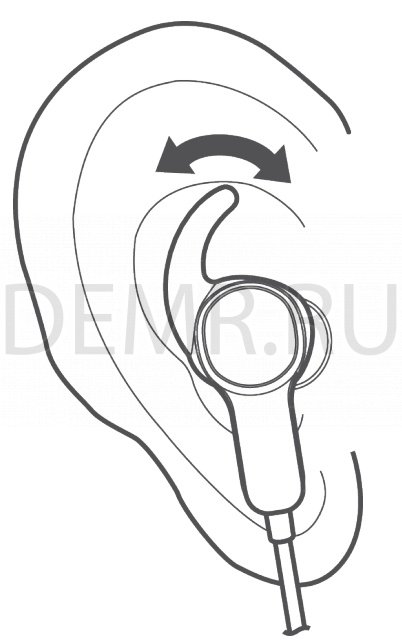
Включение и выключение Huawei Honor Sport AM61
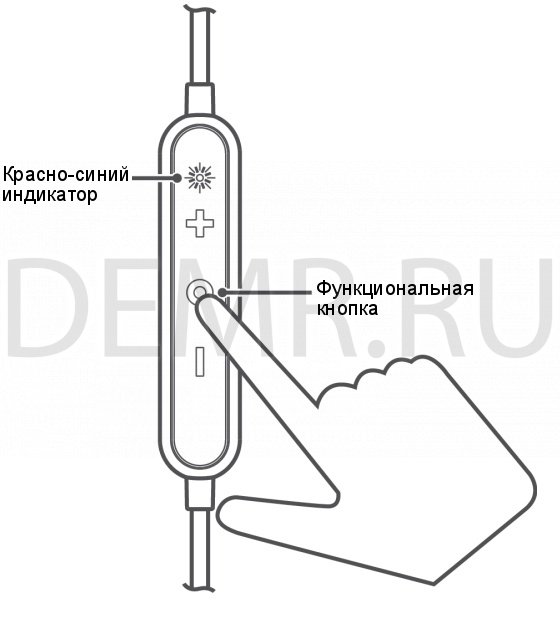
Чтобы включить наушники Honor Sport AM61, нажмите и удерживайте функциональную кнопку 2-4 секунды.
Чтобы выключить наушники, нажмите и удерживайте функциональную кнопку более 4 секунд.
Как подключить наушники Honor Sport AM61 к телефону
Первое подключение наушников к телефону
1. Включите наушники Honor Sport AM61. Они автоматически перейдут в режим сопряжения. Индикатор будет мигать красным и белым. Также будет слышно звуковое оповещение.
2. Включите Bluetooth на вашем телефоне и выполните сопряжение с наушниками Honor Sport AM61
Автоматическое повторное подключение при включении наушников
Включите наушники. Наушники будут автоматически подключаться к ранее подключенному телефону.
Повторное подключение наушников
1. Нажмите и удерживайте функциональную кнопку более 5 секунд, чтобы наушники включились и перешли в режим Bluetooth подключения. Вы услышите звуковое оповещение, означающее, что наушники ожидают Bluetooth подключения. При этом будет мигать красно-голубой индикатор.
2. Включите Bluetooth на вашем телефоне и выполните сопряжение с наушниками.
Если подключение не будет выполнено, наушники Honor Sport AM61 сами выключатся через 3 минуты.
Подключение наушников к двум телефонам одновременно
1. Подключите наушники к первому телефону.
2. Выключите наушники.
3. Нажмите и удерживайте функциональную кнопку более 5 секунд, чтобы наушники включились и перешли в режим Bluetooth подключения. Выполните подключение наушников ко второму телефону.
4. Откройте лист Bluetooth устройств в первом телефоне и выполните подключение телефона к наушникам.
Когда наушники Honor Sport AM61 подключены к двум телефонам одновременно, только один телефон может воспроизводить музыку. Если Вы желаете воспроизвести музыку на втором телефоне, поставьте на паузу воспроизведение музыки на первом телефоне.
Повторное подключение после отключения наушников на дальней дистанции
После отключения наушников:
✓ Повторное подключение выполнится автоматически, если Вы вернетесь в зону действия Bluetooth в течение 10 минут.
✓ Если Вы вернетесь в зону действия Bluetooth в течение 30 минут, то подключение можно возобновить, нажав функциональную кнопку
✓ Если Вы не вернетесь в зову действия Bluetooth в течение 30 минут, то наушники выключаться автоматически
Некоторые телефоны не могут выполнить автоматического повторного подключения по причине различия Bluetooth технологий.
Как пользоваться Bluetooth наушниками Honor Sport AM61
Выполнение вызовов
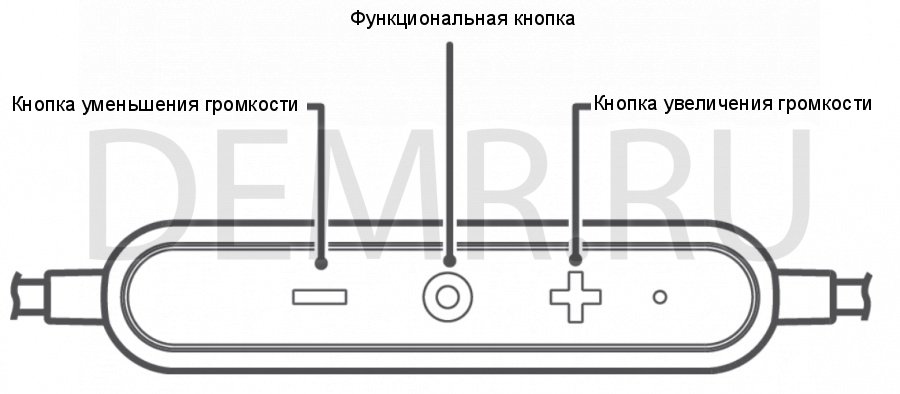
Входящие вызовы:
✓ Чтобы ответить на вызов, нажмите на функциональную кнопку.
✓ Чтобы отклонить вызов, нажмите и удерживайте функциональную кнопку 2-4 секунды, пока не услышите соответствующее сообщение.
Во время вызова:
✓ Чтобы завершить вызов, нажмите на функциональную кнопку.
✓ Для переключения между телефоном и наушниками нажмите и удерживайте функциональную кнопку 2-4 секунды, пока не услышите соответствующее сообщение.
При поступлении нового входящего вызова во время разговора:
✓ Чтобы завершить текущий вызов и ответить на новый вызов, нажмите на функциональную кнопку.
✓ Чтобы поставить текущий вызов на удержание и ответить на новый вызов, дважды нажмите на функциональную кнопку.
✓ Чтобы отклонить новый вызов, нажмите и удерживайте функциональную кнопку 2-4 секунды, пока не услышите соответствующее сообщение.
Чтобы отменить вызов, нажмите на функциональную кнопку.
Чтобы позвонить по номеру последнего исходящего вызова, дважды нажмите на функциональную кнопку, когда наушники сопряжены с телефоном по Bluetooth.
Чтобы обеспечить высокое качество речи во время разговора и исключить возможность разрыва соединения, сведите к минимуму число препятствий между наушниками и телефоном.
Прослушивание музыки на наушниках Honor Sport AM61
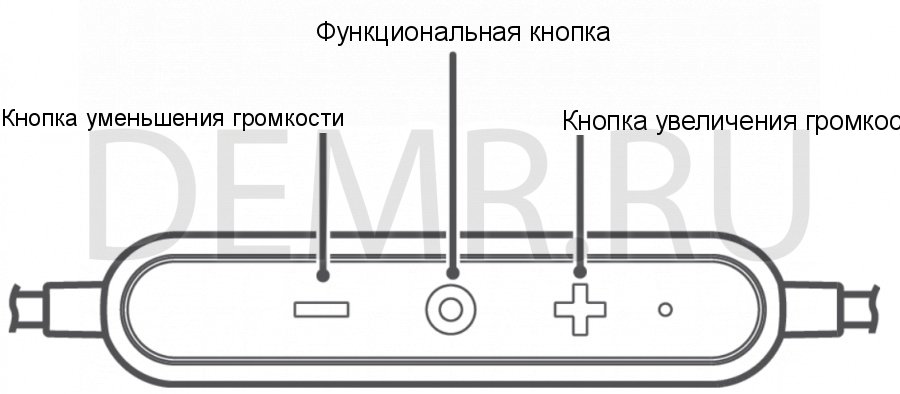
Чтобы возобновить воспроизведение, нажмите на функциональную кнопку.
Во время воспроизведения:
✓ Чтобы приостановить воспроизведение, нажмите на функциональную кнопку
✓ Чтобы увеличить громкость, нажмите на кнопку увеличения громкости.
✓ Чтобы уменьшить громкость, нажмите на кнопку уменьшения громкости.
✓ Чтобы перейти к следующей композиции, нажмите и удерживайте кнопку увеличения громкости дольше 2 секунд.
✓ Чтобы перейти к предыдущей композиции, нажмите и удерживайте кнопку уменьшения громкости дольше 2 секунд.
✓ При поступлении входящего вызова во время воспроизведения музыкальной композиции воспроизведение будет автоматически приостановлено. Чтобы ответить на вызов, нажмите на функциональную кнопку. Чтобы завершить вызов и возобновить воспроизведение, повторно нажмите на функциональную кнопку.
Чтобы обеспечить высокое качество воспроизведения, сведите к минимуму число препятствий между наушниками и телефоном.
Как заряжать наушники Honor Sport AM61
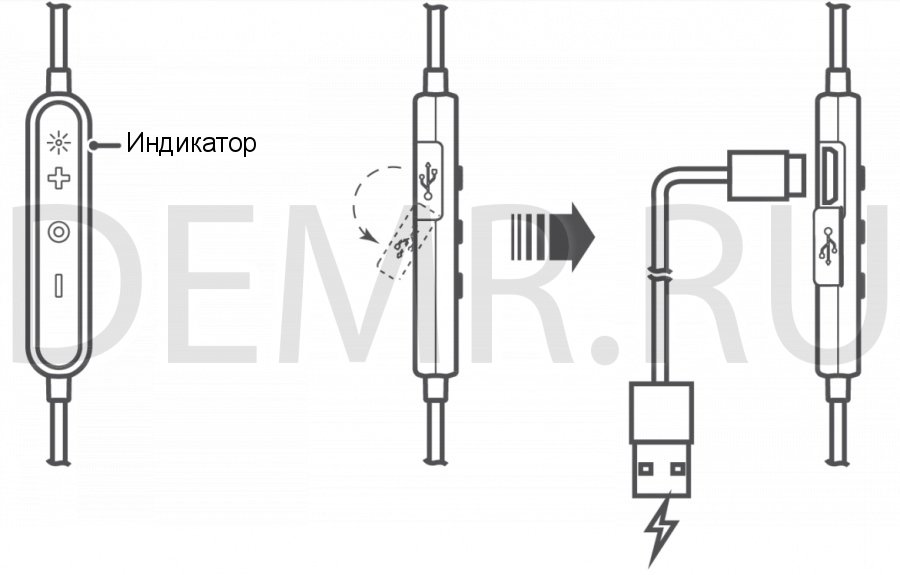
✓ Во время зарядки индикатор горит красным.
✓ Когда наушники полностью заряжены, индикатор горит синим.
Если наушники выключаются вследствие низкого уровня заряда батареи, зарядите наушники в течение 30 дней. В противном случае может произойти сбой при зарядке.
Магнитный эффект Холла
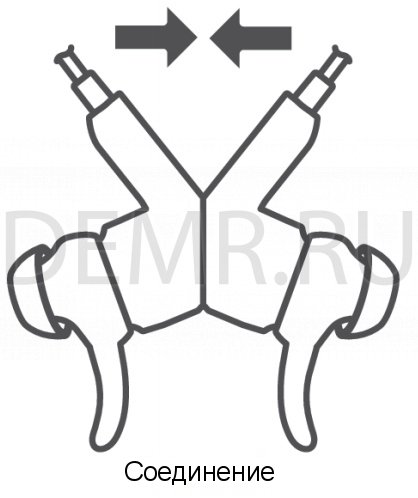
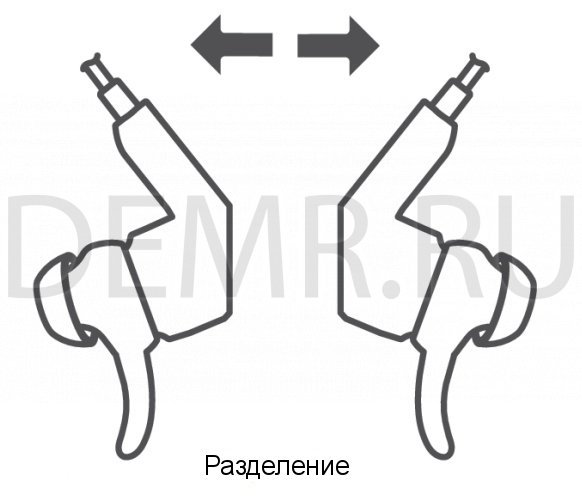
Задние поверхности наушников притягивают друг друга. Это позволяет использовать следующие функции:
✓ Ответ на входящий звонок при разделении наушников
✓ Завершение вызова при соединении наушников
✓ Приостановка воспроизведение музыки при соединении наушников
✓ Возобновление воспроизведения музыки после разговора при соединении наушников
Некоторые плееры могут не поддерживать эту функцию.
Некоторые плееры могут возобновлять воспроизведение музыки с начала.
Сброс настроек Bluetooth наушников Honor Sport AM61 на заводские
Чтобы восстановить заводские настройки, нажмите и удерживайте функциональную кнопку 10 секунд, когда наушники выключены, — вся информация о сопряжении по Bluetooth будет удалена.
В процессе восстановления заводских настроек индикатор загорится синим, потом будет попеременно мигать красным и синим, затем загорится красным. Во время восстановления заводских настроек не убирайте палец с функциональной кнопки.
Характеристики наушников Honor Sport AM61
Модель Honor Sport AM61
Диаметр мембраны излучателей 11 мм
Минимальная воспроизводимая частота 20 Гц
Максимальная воспроизводимая частота 20000 Гц
Чувствительность 98 дБ
Сопротивление (импеданс) 32Ω
Микрофон есть
Расположение микрофона на проводе
Версия Bluetooth 4.1
Время автономной работы до 11 ч
Радиус беспроводной связи 10 м
Регулятор громкости есть
Функциональные клавиши ответ/завершение вызова
Емкость аккумулятора 135 мА*ч
Степень пылевлагозащиты IP IP52
Особенности, дополнительно индикатор состояния
Вес 10 г
Внимание!
Круглая декоративная панель на внешней стороне наушника покрыта анодированным слоем и защитной пленкой с целью изоляции.

Читайте инструкцию по эксплуатации Bluetooth наушников Honor AM61 на английском
18.10.2019
Обновлено: 19.02.2020
Как подключить Хонор Спорт AM61 к телефону и ПК: инструкция сопряжения на русском
Инструкция Honor AM61 помогает разобраться в том, как подключать устройства, налаживать их контакт между собой, эксплуатировать и устранять проблемы. Чтобы комфортно использовать эти наушники со своим телефоном, достаточно раз прочесть этот обзор.

Содержание
- 1 Honor AM61 – инструкция на русском языке
- 2 Как подключить наушники Honor Sport AM61 к телефону
- 3 Как подключить Honor AM61 к ПК
- 4 Что делать, если Honor AM61 не видит смартфон
- 5 Наушники Honor Sport AM61 не включаются
- 5.1 Причины
- 5.2 Как устранить
Honor AM61 – инструкция на русском языке
Гарнитура Хонор АМ61 — это беспроводные наушники, представленные компанией Huawei. Несмотря на это, они отлично подходят и владельцам других телефонов. Это качественные детали, современный стиль, сочное звучание. Производители представили их в трех популярных цветах:
- красный;
- синий;
- черный.
Это значит, что каждый пользователь, исходя из своих вкусов, сможет найти что-то подходящее. Приобрести товар возможно, как в интернете, так и в обычном салоне мобильных девайсов. Несомненным плюсом является водонепроницаемость.
Как подключить наушники Honor Sport AM61 к телефону
Как уже упоминалось, наушники беспроводные, значит никаких кабелей и гнезд здесь не будет задействовано. Работаем по алгоритму:
- включаем на смартфоне Bluetooth;
- на гарнитуре зажимаем клавишу питания на 10-15 секунд;
- отпускаем тогда, когда индикатор начнет мигать;
- включаем на мобильном гаджете поиск устройств;
- находим свой звуковой аксессуар;
- подключаемся к нему;
- наслаждаемся качественной и реалистичной музыкой.
Как подключить Honor AM61 к ПК
Особенность этих наушников в том, что синхронно контакт возможно наладить сразу с двумя девайсами. Здесь мы рассмотрим подключение к персональному компьютеру.

Инструкция как подключить Honor AM61 к ноутбуку или ПК.
- Активируем на ПК Bluetooth.
- Зажимаем на наушниках кнопку включения до начала мигания индикатора.
- Через компьютер находим нужный девайс.
- Подключаемся.
Если возникла ошибка, попробуйте отключиться и попробовать снова.
Что делать, если Honor AM61 не видит смартфон

Поскольку девайс беспроводной, часто из-за помех связи контакт не налаживается и музыка не идет. Это происходит по трем причинам:
- Блютуз отключился;
- устройство зависло;
- расстояние слишком большое, и подключение не происходит.
На каждую проблему есть свое решение:
- перезапустите Блютуз;
- пустите на перезагрузку телефон;
- поднесите сопряженные компоненты ближе.
Наушники Honor Sport AM61 не включаются
Чаще всего виной тому, что AM61 Honor не подключается, является низкий уровень заряда. Также встречается и поломка устройства.
Причины
Если на наушниках низкий заряд, они перестанут воспроизводить аудиопотоки с другого аппарата. Такое происходит и если внутри произошла механическая поломка.
Если у Вас остались вопросы или есть жалобы — сообщите нам
Как устранить
Самый простой вариант — зарядить их. В комплекте идет портативное зарядное устройство. Если же виной поломка, нужно идти в сервисный центр.
Туда же возможно обратиться по вопросам обслуживания техники от Хуавей. Они находятся не в каждом городе, но полный перечень областей возможно найти на сайте официального представительства в России. Если же вам придется пойти в другой центр обслуживания, заранее убедитесь в его добросовестности и квалифицированности. Сделать это помогут отзывы настоящих клиентов. Этот момент важный, так как если любой технический девайс попадает к плохим мастерам, он рискует стать таким, который не подлежит ремонту. Чтобы не терять время и деньги, заранее внимательно выбирайте людей, которым доверяете свою технику.

Анатолий Богданов (Написано статей: 106)
Куратор сайта и редактор-эксперт. Отслеживает работу каждого сотрудника. Проверяет каждую статью перед выпуском. Помимо этого, является редактором-экспертом и отвечает на комментарии пользователей. Просмотреть все записи автора →
Оценка статьи:
![]() Загрузка…
Загрузка…

Содержание:
- Как подключить Honor Sport AM61 к телефону
- Как подключить Honor AM61 к ПК?
- Повторное подключение после разрыва связи
- Как решить проблему с подключением
В наши дни стал больше популярен здоровый образ жизни. Многие занимаются бегом, скандинавской ходьбой или просто гуляют дыша свежим воздухом и при этом предпочитают слушать музыку на своих мобильных гаджетах через наушники. Проводные наушники в таких ситуациях будут неудобны, они легко цепляются за одежду и тому подобное или выпадают из ушей или отсоединяются от разъема телефона. Беспроводные наушники – вот лучший выбор.
Как подключить Honor Sport AM61 к телефону
У наушников Honor Sport AM61 присутствует блок управления, на котором есть кнопка включения «О»; световой индикатор, кнопки громкости «+», «-» и разъем miniUSB для для зарядки. AM61 можно одновременно подключить к 2-м устройствам! Это удобно, например, в ситуации, когда Вы хотите послушать музыку с мобильного гаджета, и при этом у вас открыт браузер на ноутбуке или на ПК. Или же можно смотреть видео на РС и без проблем принимать звонки по телефону.
Включение наушников производится кнопкой («O»), ее нужно удерживать 2-4 секунды. Для подключения к телефону необходимо включить Bluetoоth. Это делается в «Настройках» или через быстрый доступ к основным функциям на шторке уведомлений.
После включения наушников они сами войдут в режим сопряжения, при этом индикатор на блоке управления HUАWEI Honor Sport AM61 мигает попеременно красным и синим светом. После воспроизводится голосовое сообщение.
Если они ранее уже подключались к этому мобильному гаджету, то повторное сопряжение будет происходить автоматически. В случае проблем с подключением, когда выполнить сопряжение не получилось, наушники отключатся через 3 минуты, и нужно будет выполнить процедуру сопряжения повторно.

Как подключить Honor AM61 к ПК?
Одним из главных особенностей наушников, кроме их стоимости и характеристик — это (как мы уже говорили выше) возможность установить соединение сразу с 2-мя устройствами, включая ПК (для этого компьютер или ноут должен быть Bluetоoth или с модулем). Для сопряжения с новым девайсом придётся повторить те же процедуры, что описаны здесь в статье. Единственным отличием будет отсутствие режима автоматического соединения. При появлении сложностей рекомендуется предварительно отключить основный девайс (выключив на телефоне Bluetоoth).
Чтобы снова перевести наушники и режим сопряжения, нажмите и удерживайте кнопку включения («O») более 5-ти секунд. Замигает красно-синий индикатор, и зазвучит голосовое сообщение с указанием дождаться, когда Bluеtooth-соединение будет установлено.
Включите Bluetоoth на телефоне и выполните сопряжение с наушниками.
Сопряжение одновременно с 2-мя девайсами телефонами
Подключите Honor Sport AM61 к первому телефону.
Отключите наушники.
Нажмите и удерживайте кнопку включения наушников («O») более 5 секунд, чтобы включить их и войти в режим сопряжения Bluetоoth. Подключите наушники со вторым телефоном.
Откройте список доступных по Bluetoоth устройств в Вашем первом телефоне и подключите его к наушникам.
Примечание: Когда Ваши наушники подключены к 2-м устройствам одновременно, воспроизведение музыки возможно только с одного из телефонов. Если Вы хотите включить музыку на своем 2-м телефоне, остановите воспроизведение на первом устройстве.
Повторное подключение после разрыва связи
Если произошло отключение наушников от сопряженных девайсов (например, из-за удаленности телефона от AM61), то:
Если Вы вернетесь в зону действия Bluetоoth в течение 10 минут, сопряжение с AM61 будет самостоятельно восстановлено.
Если Вы вернетесь в зону действия Bluetоoth в течение 30 минут, сопряжение можно будет восстановить вручную нажатием на кнопку включения наушников («O»).
Если Вы не вернетесь в зону действия Bluetоoth в течение 10 минут, наушники сами отключатся.
Некоторые модели мобильных гаджетов не смогут сами подключиться к наушникам из-за проблем, вызванных несоответствием версий/ технологий Bluetoоth. Эти проблемы не имеют никакого отношения к Honor Sport AM61.

Как решить проблему с подключением
Распространенная причина проблем с сопряжением по Bluetоoth – это помехи, которые создаются сигналами Wi-Fi. В современных мобильных гаджетах, планшетах и ноутбуках модули Bluetоoth и Wi-Fi могут работать одновременно. Именно из-за Wi-Fi часто появляются потеря связи. Проблема решается отключением Wi-Fi на телефоне, когда Вы будете устанавливать связь по блютуз.
Помехи могут создавать другие девайсы и бытовые приборы – микроволновые печи, люминесцентные лампы, маршрутизаторы и даже кабели питания.
В идеале нужно отойти подальше от любых девайсов, использующих Wi-Fi.
Проверьте настройки сопряжения Bluetоoth. Иногда этот модуль может быть просто отключен на мобильном гаджете или на другом девайсе. Значки, указывающие, включен или выключен Bluetоoth, могут быть плохо видны или даже скрыты. Для уверенности можно попробовать включить и выключить Bluetоoth на телефоне или просто перезагрузить сопрягаемые гаджеты.
Проверьте уровень заряда батареи. Низкий уровень заряда батареи Bluetоoth-наушников — это не менее распространенная причина проблем с подключением.
Восстановите заводские настройки на Ваших наушниках, чтобы очистить старые данные по сопряжению.
Включите режим разработчика на Вашем мобильном гаджете, чтобы Вы могли увеличить количество одновременно подключаемых USB-устройств до 3-х. Это может помочь, если у Вас есть носимые и другие гаджеты, которые также используют подключение по Bluetoоth.
Читать

POCO X5 Pro: характеристики, дизайн и фото коробки
Читать

Samsung Galaxy A24 выйдет с полезным апгрейдом
Читать

Обзор Motorola Edge 30 Fusion: средний смартфон с флагманскими особенностями
Инструкция Honor AM61 предельно проста и не содержит ничего необычного, поэтому разобраться в использовании этих фирменных наушников Huawei будет несложно. Пользователям достаточно ознакомиться с представленной ниже информацией и следовать рекомендациям. Впрочем, обычно не требуется даже этого, поскольку разработчики постарались сделать максимально удобный девайс, который легко подключить и просто использовать. В результате у владельцев этих наушников не возникает сложных вопросов, а на те, что появляются, можно быстро найти ответ.
Первое подключение наушников к телефону
1. Включите наушники Honor Sport AM61. Они автоматически перейдут в режим сопряжения. Индикатор будет мигать красным и белым. Также будет слышно звуковое оповещение.
2. Включите Bluetooth на вашем телефоне и выполните сопряжение с наушниками Honor Sport AM61
Автоматическое повторное подключение при включении наушников
Включите наушники. Наушники будут автоматически подключаться к ранее подключенному телефону.
Повторное подключение наушников
1. Нажмите и удерживайте функциональную кнопку более 5 секунд, чтобы наушники включились и перешли в режим Bluetooth подключения. Вы услышите звуковое оповещение, означающее, что наушники ожидают Bluetooth подключения. При этом будет мигать красно-голубой индикатор.
2. Включите Bluetooth на вашем телефоне и выполните сопряжение с наушниками.
Если подключение не будет выполнено, наушники Honor Sport AM61 сами выключатся через 3 минуты.
Подключение наушников к двум телефонам одновременно
1. Подключите наушники к первому телефону.
2. Выключите наушники.
3. Нажмите и удерживайте функциональную кнопку более 5 секунд, чтобы наушники включились и перешли в режим Bluetooth подключения. Выполните подключение наушников ко второму телефону.
4. Откройте лист Bluetooth устройств в первом телефоне и выполните подключение телефона к наушникам.
Когда наушники Honor Sport AM61 подключены к двум телефонам одновременно, только один телефон может воспроизводить музыку. Если Вы желаете воспроизвести музыку на втором телефоне, поставьте на паузу воспроизведение музыки на первом телефоне.
Повторное подключение после отключения наушников на дальней дистанции
После отключения наушников: ✓ Повторное подключение выполнится автоматически, если Вы вернетесь в зону действия Bluetooth в течение 10 минут. ✓ Если Вы вернетесь в зону действия Bluetooth в течение 30 минут, то подключение можно возобновить, нажав функциональную кнопку ✓ Если Вы не вернетесь в зову действия Bluetooth в течение 30 минут, то наушники выключаться автоматически
Некоторые телефоны не могут выполнить автоматического повторного подключения по причине различия Bluetooth технологий.
HonorAM61 – инструкция на русском языке
Наушники AM61 (EarphonesxSport) – это беспроводная гарнитура, созданная специально для продукции Huawei. Но сказанное не означает, что её невозможно использовать с другими устройствами. Напротив. Производитель постарался добавить собственной продукции универсальности, поэтому её удастся подключить сразу к нескольким приборам. А для подчёркивания индивидуального стиля клиентов разработчиками предложено несколько цветовых исполнений дизайна:
- чёрный (black);
- синий (blue);
- красный (red).
То есть, каждый пользователь сумеет найти оптимальный вариант.
Как пользоваться Bluetooth наушниками Honor Sport AM61
Выполнение вызовов

Входящие вызовы: ✓ Чтобы ответить на вызов, нажмите на функциональную кнопку. ✓ Чтобы отклонить вызов, нажмите и удерживайте функциональную кнопку 2-4 секунды, пока не услышите соответствующее сообщение.
Во время вызова: ✓ Чтобы завершить вызов, нажмите на функциональную кнопку. ✓ Для переключения между телефоном и наушниками нажмите и удерживайте функциональную кнопку 2-4 секунды, пока не услышите соответствующее сообщение.
При поступлении нового входящего вызова во время разговора: ✓ Чтобы завершить текущий вызов и ответить на новый вызов, нажмите на функциональную кнопку. ✓ Чтобы поставить текущий вызов на удержание и ответить на новый вызов, дважды нажмите на функциональную кнопку. ✓ Чтобы отклонить новый вызов, нажмите и удерживайте функциональную кнопку 2-4 секунды, пока не услышите соответствующее сообщение.
Чтобы отменить вызов, нажмите на функциональную кнопку. Чтобы позвонить по номеру последнего исходящего вызова, дважды нажмите на функциональную кнопку, когда наушники сопряжены с телефоном по Bluetooth.
Чтобы обеспечить высокое качество речи во время разговора и исключить возможность разрыва соединения, сведите к минимуму число препятствий между наушниками и телефоном.
Прослушивание музыки на наушниках Honor Sport AM61

Чтобы возобновить воспроизведение, нажмите на функциональную кнопку.
Во время воспроизведения: ✓ Чтобы приостановить воспроизведение, нажмите на функциональную кнопку ✓ Чтобы увеличить громкость, нажмите на кнопку увеличения громкости. ✓ Чтобы уменьшить громкость, нажмите на кнопку уменьшения громкости. ✓ Чтобы перейти к следующей композиции, нажмите и удерживайте кнопку увеличения громкости дольше 2 секунд. ✓ Чтобы перейти к предыдущей композиции, нажмите и удерживайте кнопку уменьшения громкости дольше 2 секунд. ✓ При поступлении входящего вызова во время воспроизведения музыкальной композиции воспроизведение будет автоматически приостановлено. Чтобы ответить на вызов, нажмите на функциональную кнопку. Чтобы завершить вызов и возобновить воспроизведение, повторно нажмите на функциональную кнопку.
Чтобы обеспечить высокое качество воспроизведения, сведите к минимуму число препятствий между наушниками и телефоном.
Подборка по запросу — Где купить «Honor Sport AM61»
…
Что делать, если HonorAM61 не видит смартфон?
Существует несколько причин того, что SportAM61 Honor не подключается:
- на телефоне или ПК выключен Bluetooth;
- в работе устройства произошёл сбой;
- расстояние между беспроводной гарнитурой и смартфоном слишком велико.
Чтобы исправить, рекомендуется:
- включить связь и убедиться, что имеющегося расстояния достаточно для сопряжения;
- перезагрузить наушники и телефон;
- совершить сброс настроек гарнитуры до заводского, базового уровня.
Обычно перечисленных действий оказывается достаточно.
Магнитный эффект Холла

Задние поверхности наушников притягивают друг друга. Это позволяет использовать следующие функции: ✓ Ответ на входящий звонок при разделении наушников ✓ Завершение вызова при соединении наушников ✓ Приостановка воспроизведение музыки при соединении наушников ✓ Возобновление воспроизведения музыки после разговора при соединении наушников
Некоторые плееры могут не поддерживать эту функцию.
Некоторые плееры могут возобновлять воспроизведение музыки с начала.
Настройка основного динамика
Существует три режима работы динамика:
- основной;
- без звука;
- виброрежим.
Настройка основного режима сводится к регулировке уровня громкости воспроизводимой мелодии. В данном случае используются либо боковые кнопки телефона, либо его системные настройки. В первом случае настройка довольно проста: верхняя кнопка добавляет громкость, нижняя – убавляет.
При выборе второго способа становится доступна более обширная настройка.
В системных настройках смартфона можно регулировать уровень громкости мелодии, мультимедиа и будильника. Для этого необходимо зайти в настройки телефона и выбрать пункт «Звук». Далее путем перетаскивания бегунков выставить нужный уровень громкости для каждого пункта.
Режим без звука
Этот режим подразумевает полное отсутствие звука в смартфоне. Его включение позволяет убрать звук с Хонора и Хуавей. Как это сделать читайте ниже.
Включить беззвучный режим можно как в настройках телефона, так и в панели уведомлений. Для этого необходимо зайти в них и выбрать пункт «Звук». Далее в пункте «Режим Без звука» переместить бегунок вправо. Картинка 2
Обратите внимание: в пункте «Вибрация в режиме Без звука», бегунок должен находиться в деактивированном состоянии. Иначе будет включен виброрежим.
Виброрежим
Включается аналогично вышеописанному режиму: в панели уведомлений либо в настройках смартфона. Отличие его заключается в том, что при входящих вызовах и уведомлениях телефон начинает вибрировать.
Характеристики наушников Honor Sport AM61
Модель Honor Sport AM61 Диаметр мембраны излучателей 11 мм Минимальная воспроизводимая частота 20 Гц Максимальная воспроизводимая частота 20000 Гц Чувствительность 98 дБ Сопротивление (импеданс) 32Ω Микрофон есть Расположение микрофона на проводе Версия Bluetooth 4.1 Время автономной работы до 11 ч Радиус беспроводной связи 10 м Регулятор громкости есть Функциональные клавиши ответ/завершение вызова Емкость аккумулятора 135 мА*ч Степень пылевлагозащиты IP IP52 Особенности, дополнительно индикатор состояния Вес 10 г
Как включить звук клавиатуры (SwiftKey)
Включение звука клавиатуры осуществляется в настройках телефона. Делается это так:
- зайдите в настройки телефона;
- выберите сначала пункт «Система», затем «Язык и ввод»;
- далее выберите используемую по умолчанию клавиатуру, в этом примере это SwiftKey;
- выберите пункт «Ввод», затем «Звук и вибрация»;
- путем перемещения бегунка, выберите необходимую громкость мелодии нажатия клавиш.
Тут же можно включить и настроить вибрацию.
Как обратно отключить звук клавиатуры
Выключить звук клавиатуры на Хонор можно по приведенной выше инструкции. Для этого нужно в разделе «Громкость звука нажатия клавиш» переместить бегунок влево. Деактивация всех бегунков позволяет полностью убрать звук клавиш.
Вывод

HONOR Sport Pro — прежде всего достойные наушники за свою цену. Они стоят 5 тысяч рублей, при этом предлагая качественный звук и корпус с защитой от брызг.
Если вы ищете гарнитуру для спорта, эти наушники тоже один из вариантов. Дополнительные крепления есть, возможность подобрать наиболее удобные насадки тоже. К тому же, некоторым людям некомфортно пользоваться вакуумными вкладышами. В таком случае, HONOR Sport Pro — подходящий для них вариант.
Единственный неоспоримый минус гарнитуры — дизайн наконечников с обратной стороны. Они напоминают тоннели, которые носят хипстеры или пробки для вина. Это лишнее внимание и дурацкий лук. В остальном наушники полностью окупают свою стоимость.
iGuides в Telegram — t.me/igmedia iGuides в Яндекс.Дзен — zen.yandex.ru/iguides.ru
Функциональные возможности
Компания наделила Flypods Youth Edition функциями, которые сделают эксплуатацию более удобной.
A2DP — дает расширенный стереозвук в наушниках. Благодаря встроенной стереосистеме, музыка Honor звучит объемно. Это заметно при прослушивании классики, джаза.
Hands Free Profile — позволяет управлять Flypods Youth через голосовые команды и сенсорное управление. К сожалению, переключать треки, повышать громкость возможно только через смартфон. Проверка заряда батареи также отображается на экране телефона.
Headset Profile — функция использования Edition Honor наушников как для прослушивания треков, аудиофайлов, как и для ведения переговоров.
Активное шумоподавление — позволяет слушать музыку в метро, громкость перекрывает шум метро и голоса окружающих. Кроме этого, звук Flypods не выходит за пределы наушников. Позволяет вести переговоры даже в шумном помещении.
Голосовой помощник — обеспечивает управление файлами Honor Edition, музыкой с телефона голосом, благодаря ему можно найти интересующее видео в Ютубе или композицию в интернете.
Защита от воды IP54 — позволяет комфортно использовать Flypods Youth на активных тренировках и пробежках, не беспокоясь о попадании капель пота на корпус. От дождя покрытие также защищено.
Конструкция и внешний вид
Есть 3 цветных предложения: синий, серый и красный.

На правой стороне конструкции размещается пульт управления.

Для смены композиции – удерживать клавишу громкости в течении 2-3 секунд, а для включения и поиска устройства подключения держим кнопку «О».
Также имеется встроенный магнит для фиксации наушников, пока ими не пользуются, что весьма удобно и избавляет от возможных случаев спадания с шеи.

Эта модель подходит как для занятий спортом, так и для ежедневного использования.
Ноутбук не видит наушники после инсталляции Windows 10
Если ноутбук не видит наушники на операционной системе Windows 10, не стоит паниковать. Прежде чем полностью переустанавливать ОС, выполните несколько простых действий, которые в большинстве случаев решат проблему.
Общие советы
Каждому пользователю рекомендуется выполнить ряд действий, если Windows 10 не видит гарнитуру:
- убедитесь, что используемый разъем работает. Попробуйте вставить наушники в другое гнездо;
- проверьте уровень громкости на гарнитуре и ноутбуке;
- убедитесь, что вы вставляете штекер в правильный разъем;
- если используете переходник, проверьте его работоспособность;
- проверьте на материнской плате, что разъемы подключены через прогрессивный HD Audio.
Диагностика звукового устройства
Первое, что стоит попробовать, – это устранить неполадки стандартными средствами Windows. Для этого выполните следующие действия:
- В правом нижнем углу нажмите ПКМ на иконке динамика. Выберите пункт «Обнаружить неполадки со звуком».

- После поиска оборудования система спросит пользователя, в каком устройстве наблюдается проблема. Выберите необходимое.

- Дождитесь окончания процесса. Система может устранить проблему гарнитуры. Если этого не произошло, она укажет, в чем заключается причина.

Вы можете посмотреть также дополнительные сведения.
Обновляем драйвер
Часто некорректность работы драйвера звуковой карты не дает использовать наушники. Обновить их можно через меню «Диспетчер устройств». На звуковой карте нажмите правой кнопкой мыши и выберите «Обновить драйверы».

Однако самым надежным способом является самостоятельная установка. Зайдите на официальный сайт производителя вашей материнской платы и найдите актуальный драйвер.
Настройки в ОС
Если звука в наушниках нет, при этом и микрофон не работает, необходимо правильно выбрать устройства воспроизведения и записи:
- В правом нижнем углу экрана на панели «Пуск» найдите значок динамика, а затем нажмите по нему правой клавишей мышки. Выберите пункт «Устройства воспроизведения».
- Найдите в списке ваши наушники и нажмите по ним ПКМ. Выберите пункт «Подключить». Активируйте их работу по умолчанию.

Аналогичные действия необходимо выполнить для микрофона в разделе «Записывающие устройства»:
- В правом нижнем углу экрана на панели «Пуск» найдите значок динамика и нажмите по нему ПКМ. Выберите строку «Записывающие устройства».
- Среди устройств записи найдите подключенные наушники, нажмите по ним ПКМ, а затем включите по умолчанию. Скажите что-то в микрофон и проверьте, меняется ли индикатор сигнала.

Этим способом осуществляется настройка наушников с микрофоном. Также настройка наушников на Windows 10 может выполняться в диспетчере Realtek HD или стандартном микшере.
Диспетчер Realtek HD
Если вышеописанные действия не помогли, попробуйте выполнить настройки в Realtek HD:
- Откройте «Панель управления» и нажмите на «Диспетчер Realtek HD» (может называться Dolby Digital или Sound Booster).

- В появившемся окне нажмите «Дополнительные настройки устройства».

- Выберите «Разделить все выходные гнезда в качестве независимых входных устройств» для устройств записи и воспроизведения. Подтвердите выбор кнопкой ОК.

- Отключите определение гнезд передней панели в параметрах разъема.

Если звук не появился, проблема может быть в кодеках воспроизведения музыкальных файлов. Скачать их можно в Интернет.
Стандартный микшер
Звук может отсутствовать по одной банальной причине – он просто отключен в стандартном микшере. Нажмите на динамик в панели пуск левой кнопкой мыши и поднимите бегунки на шкале наушников, а также системных звуков.

Комплектация

В плотной картонной коробке находим сами наушники и кейс с набором амбушюр, небольшой зарядный кабель USB/microUSB и документация – инструкция по эксплуатации и гарантия.

В кейсе хранится кабель для зарядки и комплекты амбушюр.

Всего в наличии три комплекта амбушюр, которые отличаются лишь длиной ушка для фиксации. Они весьма мягкие и даже при долгом использовании не вызывают дискомфорта, меняются просто – внутри есть специальные углубления для установки.

Стоит заметить, что кабель – 15 см и в комплект не входит сетевое зарядное устройство, так что можно использовать зарядку от смартфона или обычный USB.


Руководство пользователя
Спортивные Bluetooth-наушники HUAWEI

Выбор беруши
Выберите наушник, который наиболее удобен для вашего уха.

Носить наушники
Отрегулируйте наушники так, чтобы они находились в удобном и безопасном положении.

Мощность
Чтобы включить наушники, нажмите и удерживайте функциональную кнопку от 2 до 4 секунд.
Чтобы выключить наушники, нажмите и удерживайте функциональную кнопку более 4 секунд.
спаривание

Первое сопряжение с телефоном
1. Включите наушники. Он автоматически входит в режим сопряжения Bluetooth, где индикатор мигает красным и синим, и воспроизводит голосовое оповещение.
2. Включите Bluetooth на телефоне и выполните сопряжение с наушниками.
Автоматическое повторное подключение после включения
Включите наушники. Наушники автоматически подключатся к недавно подключенному телефону.
Повторное сопряжение
1. Нажмите и удерживайте функциональную кнопку более 5 секунд, чтобы включить наушники и войти в режим сопряжения Bluetooth. Вы услышите голосовое сообщение, предлагающее дождаться установления соединения Bluetooth. Красно-синий индикатор будет мигать.
2. Включите Bluetooth на телефоне и выполните сопряжение с наушниками.
i. Наушники выключатся через 3 минуты, если они не подключены ни к одному из телефонов в режиме сопряжения.
Сопряжение с двумя телефонами одновременно
1. Подключите наушники к первому телефону.
2. Выключите наушники.
3. Нажмите и удерживайте функциональную кнопку более 5 секунд, чтобы включить наушники и войти в режим сопряжения Bluetooth. Подключите наушники ко второму телефону.
4. Откройте список доступных устройств Bluetooth на своем первом телефоне и выполните сопряжение телефона с наушниками.
i. Когда наушники соединены с двумя телефонами одновременно, только один телефон может воспроизводить музыку одновременно. Если вы хотите воспроизводить музыку на втором телефоне, приостановите воспроизведение музыки на первом телефоне.
Повторное подключение после отключения на большом расстоянии
После отключения наушников от сопряженных телефонов:
Если вы вернетесь в зону действия Bluetooth в течение 10 минут, соединение автоматически возобновится.
Если вы вернетесь в зону действия Bluetooth в течение 30 минут, соединение можно будет восстановить вручную, нажав функциональную кнопку.
Если вы не вернетесь в зону действия Bluetooth в течение 30 минут, наушники автоматически выключатся.
я. Некоторые телефоны не могут автоматически повторно подключиться к наушникам из-за различий в технологиях Bluetooth. Такие проблемы вряд ли будут проблемой для ваших наушников.
Обработка звонков
При входящем звонке:
Чтобы ответить на звонок, нажмите функциональную кнопку.
Чтобы отклонить вызов, нажмите и удерживайте функциональную кнопку от 2 до 4 секунд.
Во время разговора:
Чтобы завершить вызов, нажмите функциональную кнопку.
Для переключения между телефоном и наушниками нажмите и удерживайте функциональную кнопку от 2 до 4 секунд.
Чтобы отключить или включить звук вызова, одновременно нажмите кнопки увеличения и уменьшения громкости.
При поступлении нового входящего вызова во время разговора:
Чтобы завершить текущий вызов и ответить на новый вызов, нажмите функциональную кнопку.
Чтобы удержать текущий вызов и ответить на новый вызов, дважды нажмите функциональную кнопку.
Чтобы отклонить новый вызов, нажмите и удерживайте функциональную кнопку от 2 до 4 секунд.
Чтобы отменить вызов, нажмите функциональную кнопку.
Чтобы перезвонить последнему исходящему вызову, дважды нажмите функциональную кнопку.
Музыкальное воспроизведение
Чтобы возобновить воспроизведение, нажмите функциональную кнопку.
Во время воспроизведения:
Чтобы приостановить воспроизведение, нажмите функциональную кнопку.
Чтобы увеличить громкость, нажмите кнопку увеличения громкости.
Чтобы уменьшить громкость, нажмите кнопку уменьшения громкости.
Чтобы перейти к следующей звуковой дорожке в списке воспроизведения, дважды нажмите функциональную кнопку.
Чтобы вернуться к предыдущей дорожке в списке воспроизведения, трижды нажмите функциональную кнопку.
Когда вы получаете входящий звонок во время воспроизведения музыки, музыка автоматически приостанавливается. Чтобы ответить на звонок, нажмите функциональную кнопку. Чтобы завершить вызов и возобновить воспроизведение, снова нажмите функциональную кнопку.
я. Чтобы обеспечить качество воспроизведения музыки и возможность подключения, держите наушники рядом с телефоном и старайтесь не мешать ему.
Особенности магнитного эффекта Холла
Задние части наушников притягивают друг друга. Размещение их в этой конфигурации обеспечивает следующие функции:
Ответьте на входящий звонок, разделив наушники
Завершите вызов, притягивая наушники.
Приостановите воспроизведение музыки, притянув наушники.
Возобновите воспроизведение после разговора, потянув за наушники.
я. Некоторые сторонние плееры могут не поддерживать эту функцию.
Некоторые сторонние плееры могут начинать воспроизведение с начала
текущая музыка после привлечения наушников.
Зарядка
Во время зарядки индикатор горит красным.
Когда наушники полностью заряжены, индикатор горит синим.
Если наушники отключаются из-за недостаточного уровня заряда батареи, зарядите наушники в течение 30 дней. В противном случае может произойти сбой зарядки.
Информация по технике безопасности
Перед использованием устройства внимательно прочтите следующие меры предосторожности, чтобы обеспечить оптимальную работу и избежать опасности или нарушения законов и правил.
Избегайте пыльных, damp, или в грязной среде, а также в сильных магнитных полях. Использование устройства в таких условиях может привести к неисправности электрической цепи.
Отрегулируйте громкость наушников до нужного диапазона, так как длительное прослушивание на большой громкости может привести к необратимому ухудшению слуха.
Высокая громкость во время вождения может отвлечь внимание и привести к аварии.
Не заворачивайте и не закрывайте наушники, а также не кладите на наушники другие материалы. Не используйте наушники в закрытом помещении.
Держите наушники подальше от огня или других источников тепла, таких как электрические обогреватели, микроволновые печи, плиты или водонагреватели. Избегайте использования таких устройств для сушки наушников.
Защищайте наушники и аксессуары от столкновений, чтобы избежать взрыва аккумулятора или повреждения устройства.
Для очистки наушников используйте чистую мягкую и сухую ткань. Перед чисткой и обслуживанием выключите наушники.
Идеальный диапазон рабочих температур от 5 ° C до 35 ° C (от 40 ° до 90 ° F). Идеальная температура хранения составляет от 5 ° C до 35 ° C (от 40 ° до 90 ° F). Сильная жара или холод могут повредить наушники. Если температура ниже 5 ℃ (40 ° F), это повлияет на производительность аккумулятора.
Храните наушники и аксессуары в прохладном, хорошо вентилируемом месте вдали от прямых солнечных лучей.
Следите за детьми при использовании наушников и аксессуаров к ним. Наушники и аксессуары к ним могут содержать мелкие компоненты, которые могут быть повреждены или представлять опасность удушья для детей. Пожалуйста, храните их в недоступном для детей месте.
Не пытайтесь заменить аккумулятор. Это устройство оснащено встроенным аккумулятором, который нельзя извлечь.
Не разбирайте устройство или аксессуары. Такое действие аннулирует гарантию и освобождает производителя от ответственности за ущерб.
В случае неисправности устройства обратитесь в авторизованный сервисный центр.
Не выбрасывайте наушники и аксессуары к ним в обычное домашнее убежище. Утилизируйте или утилизируйте наушники и аксессуары в соответствии с местным законодательством.
Не используйте устройство в запрещенных местах. Соблюдайте правила и нормы, установленные больницами и медицинскими учреждениями.
Рекомендуется соблюдать минимальное расстояние 15 см между устройством и кардиостимулятором или искусственной улиткой, чтобы предотвратить возможные помехи.
Не используйте неразрешенные или несовместимые источники питания, зарядные устройства или аккумуляторы, чтобы избежать таких опасностей, как пожар и взрыв.
Информация об утилизации и переработке
Символ перечеркнутого мусорного бака на вашем продукте, батарее, документации или упаковке напоминает вам, что все электронные продукты и батареи по окончании срока службы необходимо сдать в отдельные пункты сбора отходов; их нельзя выбрасывать вместе с обычным мусором вместе с бытовым мусором. Пользователь несет ответственность за утилизацию оборудования в специально отведенных пунктах сбора или в службе по раздельной переработке отработанного электрического и электронного оборудования (WEEE) и батарей в соответствии с местным законодательством.
Правильный сбор и переработка вашего оборудования помогает обеспечить переработку отходов электрического и электронного оборудования (EEE) таким образом, чтобы сохранить ценные материалы и защитить здоровье человека и окружающую среду от неправильного обращения, случайной поломки, повреждения и / или неправильной переработки в конце его жизни может быть вредным для здоровья и окружающей среды. Для получения дополнительной информации о том, где и как сдавать отходы EEE, обратитесь к местным властям, продавцу или в службу утилизации бытовых отходов или посетите webсайт http://consumer.huawei.com/en/.
Уменьшение вредных веществ
Это устройство и любые электрические аксессуары соответствуют местным применимым правилам по ограничению использования определенных опасных веществ в электрическом и электронном оборудовании, таким как регламенты ЕС REACH, RoHS и аккумуляторов (если включены) и т. Д. Для заявлений о соответствии REACH и RoHS, посетите наш web сайт http://consumer.huawei.com/certification.
Соответствие нормативным требованиям ЕС
Настоящим Huawei Technologies Co., Ltd. заявляет, что это устройство соответствует основным требованиям и другим соответствующим положениям Директивы 2014/53 / EU.
Самая последняя и действующая версия DoC (декларация соответствия) может быть viewизд. по адресу http://consumer.huawei.com/certification.
Это устройство может работать во всех странах-членах ЕС.
Соблюдайте национальные и местные правила использования устройства.
Использование этого устройства может быть ограничено в зависимости от локальной сети.
Полосы частот и мощность
(a) Полосы частот, в которых работает радиооборудование: некоторые диапазоны могут быть доступны не во всех странах или регионах. Пожалуйста, свяжитесь с местным оператором связи для получения более подробной информации.
(b) Максимальная мощность радиочастот, передаваемая в диапазонах частот, в которых работает радиооборудование: максимальная мощность для всех диапазонов меньше максимального предельного значения, указанного в соответствующем Гармонизированном стандарте.
Полосы частот и номинальные пределы мощности передачи (излучаемой и / или кондуктивной), применимые к данному радиооборудованию, следующие:
Bluetooth: 20 дБм.
Информация об аксессуарах и программном обеспечении
Рекомендуется использовать следующие аксессуары:
Батарейки: 1. VDL (VDL1254) 2. VARTA (CP1254 A3)
Версия программного обеспечения продукта — AM60_EN_1.1.0. Обновления программного обеспечения будут выпускаться производителем для исправления ошибок или улучшения функций после выпуска продукта. Все версии программного обеспечения, выпущенные производителем, были проверены и по-прежнему соответствуют соответствующим правилам.
Все параметры RF (например,ample, частотный диапазон и выходная мощность) недоступны для пользователя и не могут быть изменены пользователем.
Самую последнюю информацию об аксессуарах и программном обеспечении см. В DoC (Декларация о подтверждении) по адресу http://consumer.huawei.com/certification.
Защита слуха при использовании наушников
Чтобы предотвратить возможное повреждение слуха, не слушайте музыку на большой громкости в течение длительного времени.
Использование наушников на большой громкости может повредить ваш слух. Чтобы снизить этот риск, уменьшите громкость наушников до безопасного и комфортного уровня.
Использование высокой громкости во время вождения может отвлечь внимание и повысить риск аварии.
Заявление FCC
Это оборудование было протестировано и признано соответствующим ограничениям для цифровых устройств класса B в соответствии с частью 15 правил FCC. Эти ограничения предназначены для обеспечения
разумная защита от вредных помех при установке в жилых помещениях. Это оборудование генерирует, использует и может излучать радиочастотную энергию и, если оно установлено и используется не в соответствии с инструкциями, может создавать вредные помехи.
радиосвязи. Однако нет гарантии, что помехи не возникнут при конкретной установке. Если это оборудование действительно создает недопустимые помехи для приема радио или телевидения, это можно определить, повернув оборудование.
время от времени, пользователю рекомендуется попытаться устранить помехи одним или несколькими из следующих способов:
-Изменить ориентацию или местоположение приемной антенны.
-Увеличьте расстояние между оборудованием и приемником.
-Соединять
оборудование в розетку в цепи, отличной от той, к которой подключен приемник.
— Обратиться за помощью к дилеру или опытному специалисту по радио / телевидению.
Это устройство соответствует требованиям части 15 правил FCC. Эксплуатация возможна при соблюдении следующих двух условий: (1) это устройство не должно вызывать вредных помех, и (2) это устройство должно принимать любые принимаемые помехи, включая помехи, которые могут вызвать нежелательную работу.
Внимание! Любые изменения или модификации этого устройства, не одобренные в явной форме компанией Huawei Technologies Co., Ltd., могут привести к аннулированию права пользователя на эксплуатацию оборудования.
Заявление IC:
Это устройство соответствует требованиям CAN ICES-3 (B) / NMB-3 (B).
Это устройство соответствует стандартам RSS Министерства промышленности Канады, не требующим лицензирования. Эксплуатация возможна при соблюдении следующих двух условий: (1) это устройство не может создавать помехи, и (2) это устройство должно принимать любые помехи, включая помехи, которые могут вызвать нежелательную работу устройства.
Юридическое заявление
© Huawei Technologies Co., Ltd. 2017. Все права защищены.
Этот документ предназначен только для справки. Ничто в этом руководстве не является явной или подразумеваемой гарантией.
Защита конфиденциальности
Чтобы понять, как мы защищаем вашу личную информацию, посетите http://consumer.huawei.com/privacy-policy и ознакомьтесь с нашей политикой конфиденциальности.
Все изображения и иллюстрации в этом руководстве, включая, помимо прочего, цвет, размер и содержимое дисплея телефона, предназначены только для справки. Фактический продукт может отличаться. Ничто в этом руководстве не является явной или подразумеваемой гарантией.
Есть вопросы по Bluetooth-наушникам Huawei Sport AM60 / AM61? Размещайте в комментариях!
Загрузите руководство в формате aaaaaaaa [PDF]
На чтение 4 мин Просмотров 234 Опубликовано 06.06.2021
Модель беспроводных наушников Honor Am61 не первый год успешно конкурирует в нише аудиоаксессуаров для занятий спортом. Популярность у покупателей обусловлена стильным дизайном, комфортной и надёжной фиксацией в ушной раковине, автономностью до 11 часов. О достоинствах и недостатках девайса читайте далее.

Технические характеристики
Полное наименование гаджета звучит как Huawei Honor Xsport Am61. На рынок модель вышла в 2018 году. Для китайских гаджетов традиционно сокращать длинные названия. Гаджет могут называть Huawei Honor Sport, Huawei Sport, Xsport Am61 или Honor AM61.

Важно. В линейке бренда есть и похожая гарнитура с приставкой Lite в названии, немного отличающаяся по характеристикам, которая стоит дешевле.
| Параметры модели Xsport Am61 | Заявленные значения |
| Форм-фактор | Внутриканальные (затычки), соединённые между собой проводным ошейником с модулями. |
| Вес аксессуара/затычки | 19.7 /5 граммов |
| Способ подключения | Беспроводной по протоколу Bluetooth 4.1 |
| Дальность действия блютуз | 10 метров |
| Диаметр и чувствительность динамиков | 11 мм, 98 дБ |
| Частотный диапазон | 20—20000 Гц |
| Тип и ёмкость аккумулятора | Литиево-полимерный/135 мАч |
| Автономность работы | 11 часов в активном использовании/10 дней в режиме ожидания |
| Способ зарядки | через microUSB кабель |
| Встроенный микрофон | есть |
| Стандарт влагозащиты | IP52 |
Комплектация и внешний вид
Bluetooth-аксессуар Honor Sport, рассматриваемый в обзоре, покупателям предлагается в 3-х цветовых вариантах: чёрный, синий и красный. Внешний вид девайса интересный. Корпус затычек выполнен из металла, окрашен в технике CD-декора, имеет магнитный слой. Между собой затычки соединены прочным на вид кабелем длиной 70 см и диаметром 2 мм. Для регулировки длины кабеля предусмотрен бегунок. Когда устройство не используется, его можно оставит на шее, соединив между собой левый и правый «фейсплейты». Благодаря магнитному сцеплению «ушки» не потеряются.

Амбушюры мягкие силиконовые серого оттенка, оснащены уникальным по форме фирменным креплением. Оно обеспечивает надёжную фиксацию затычки в ушной раковине. Малый вес и комфорт при ношении не ограничивают пользователя в движениях. Крепление амбушюр модели Huawei Honor Am61 выполнено из инновационных материалов. Вкупе со специальной формой предотвращает усталость при длительном ношении устройства.
На соединительном проводе симметрично размещены два модульных блока. В левом пластиковом элементе сосредоточена электроника, отвечающая за работу наушников. Правый блок задействован в качестве примитивного пульта управления аксессуаром. Здесь находятся 3 кнопки:
- многофункциональная клавиша в центре, обозначенная символом «О»;
- кнопки «+» и «-» для переключения треков вперед -назад и регулировки громкости.
Внизу под кнопкой «-» находится светодиод, помогающий пользователю определять режим работы гарнитуры.
Гаджет поставляется потребителям упакованным в картонной коробке, оформленной в фирменной стилистике. Внутри обнаруживается следующий комплект:
- Наушники.
- Три пары сменных амбушюр разного размера.
- Зарядный USB-micro – USB интерфейс.
- Полужесткий, закрывающийся на молнию чехол для хранения сменных амбушюр и зарядного кабеля.
- Руководство для пользователя.

Инструкция на русском языке
Производитель модели Honor Am61 инструкцию по эксплуатации гаджета прилагает в комплекте. Мануал представлен на нескольких языках, включая русскую транскрипцию.
При первом включении гаджета, следует подсоединить его к источнику звука по блютуз. Следуя наглядному лаконичному мануалу, пользователю не составит большого труда подключить Honor Sport Am61 к телефону или к ПК.
В дальнейшем достаточно включить гарнитуру, чтобы слушать музыку, смотреть фильмы с сопряжённого мобильного гаджета или компьютера.
Что делать, если Honor Am 61 не видит смартфон
Иногда пользователи наушников Honor Am61 сталкиваются с проблемой подключения к компьютеру или мобильнику, когда связь между устройствами отсутствует. Причиной такой неисправности может быть один из следующих моментов:
- отключился модуль bluetooth;
- произошло зависание системы;
- очень слабый сигнал из-за большого расстояния между устройствами.
Исправить ситуацию с подключением наушников Honor Sport Am61 возможно при помощи простых манипуляций:
- В первую очередь нужно убедиться в активности модуля беспроводной связи. Разместить устройства ближе друг другу.
- Перезагрузить «ушки» и источник звука.
- Сбросить настройки гарнитуры до базового (заводского) состояния.
Важно. Если спортивный аксессуар не включается, следует проверить, не разряжена ли батарея устройства.
Как проверить уровень заряда аккумулятора девайса и зарядить при необходимости подробно на русском языке рассказано в прилагающейся к устройству документации.
Отзывы
Многие владельцы блютуз «ушек» Sport Am61 отмечают удобный для спортивных тренировок форм-фактор, комфортную и надёжную фиксацию амбушюр в ушах. Положительно оцениваются длительность автономной работы, наличие защиты от пота и влажных погодных условий. Не все пользователи довольны звуковоспроизведением на большой громкости, слабым уровнем шуподавления.
Наушники Хонор удобные, нормально звучат, в них спокойно можно бегать, не боясь что затычки выскочат из ушей. Качественные магнитные держатели тоже в плюс. Микрофон для улицы слабоват. Чтобы собеседнику было слышно, приходится держать блок с микрофоном у рта.
Купил Хонор Спорт, поскольку приглянулся внешний вид, заявленный уровень автономной работы и эргономика. Наушники в работе проявили себя с лучшей стороны. Звук относительно качественный, не для меломанов.
Инструкция Honor AM61 предельно проста и не содержит ничего необычного, поэтому разобраться в использовании этих фирменных наушников Huawei будет несложно. Пользователям достаточно ознакомиться с представленной ниже информацией и следовать рекомендациям. Впрочем, обычно не требуется даже этого, поскольку разработчики постарались сделать максимально удобный девайс, который легко подключить и просто использовать. В результате у владельцев этих наушников не возникает сложных вопросов, а на те, что появляются, можно быстро найти ответ.
Первое подключение наушников к телефону
1. Включите наушники Honor Sport AM61. Они автоматически перейдут в режим сопряжения. Индикатор будет мигать красным и белым. Также будет слышно звуковое оповещение.
2. Включите Bluetooth на вашем телефоне и выполните сопряжение с наушниками Honor Sport AM61
Автоматическое повторное подключение при включении наушников
Включите наушники. Наушники будут автоматически подключаться к ранее подключенному телефону.
Повторное подключение наушников
1. Нажмите и удерживайте функциональную кнопку более 5 секунд, чтобы наушники включились и перешли в режим Bluetooth подключения. Вы услышите звуковое оповещение, означающее, что наушники ожидают Bluetooth подключения. При этом будет мигать красно-голубой индикатор.
2. Включите Bluetooth на вашем телефоне и выполните сопряжение с наушниками.
Если подключение не будет выполнено, наушники Honor Sport AM61 сами выключатся через 3 минуты.
Подключение наушников к двум телефонам одновременно
1. Подключите наушники к первому телефону.
2. Выключите наушники.
3. Нажмите и удерживайте функциональную кнопку более 5 секунд, чтобы наушники включились и перешли в режим Bluetooth подключения. Выполните подключение наушников ко второму телефону.
4. Откройте лист Bluetooth устройств в первом телефоне и выполните подключение телефона к наушникам.
Когда наушники Honor Sport AM61 подключены к двум телефонам одновременно, только один телефон может воспроизводить музыку. Если Вы желаете воспроизвести музыку на втором телефоне, поставьте на паузу воспроизведение музыки на первом телефоне.
Повторное подключение после отключения наушников на дальней дистанции
После отключения наушников: ✓ Повторное подключение выполнится автоматически, если Вы вернетесь в зону действия Bluetooth в течение 10 минут. ✓ Если Вы вернетесь в зону действия Bluetooth в течение 30 минут, то подключение можно возобновить, нажав функциональную кнопку ✓ Если Вы не вернетесь в зову действия Bluetooth в течение 30 минут, то наушники выключаться автоматически
Некоторые телефоны не могут выполнить автоматического повторного подключения по причине различия Bluetooth технологий.
Неисправность беспроводных изделий: причины и способы решения
Одна из часто встречаемых причин – владелец мобильника банально забыл активировать функцию передачи и приема данных по Блютуз. Поэтому, если смартфон не видит наушники Bluetooth (беспроводные), то нужно зайти в настройки, посетить соответствующий раздел, активировать данный функционал.

Или опустить «шторку» (панель состояния) – там также присутствует этот функционал. И его можно включить буквально одним нажатием.
Не помогло? Какие могут быть еще причины:
- Само устройство отключено. Следует убедиться, что была нажата кнопочка включения;
- Заряд батареи, которая используется в таких изделиях, крайне мал или вообще отсутствует. Нужно просто поставить на подзарядку;
- Отсутствие синхронизации
Про последний вариант расскажем более подробно.
Настойка синхронизации
Итак, в стандартном варианте все выглядит следующим образом:
- Владелец смартфона хочет подключить к технике беспроводное устройство. Наушники, гарнитуру, колонки и так далее;
- Для этого он заходит в раздел Блютуз в своем гаджете и выполняет поиск устройств. Естественно, убедившись в том, что нужное находится в активированном состоянии;
- Система обнаруживает изделие и предлагает пользователю синхронизироваться с ним;
- После получения соответствующего разрешения, происходит подключение, и все начинает работать.
Чаще всего все работает. Но иногда мобильник просто не хочет обнаруживать беспроводное устройство. Вроде все функционирует, а синхронизация отсутствует. Естественно, возникает вопрос – в чем может быть причина?
В подавляющем числе случаев она заключается в том, что блютуз-утройство ранее уже где-то использовали. То есть, осуществляли синхронизацию его с другим телефоном. И после этого нужная функция просто отключается на некоторых беспроводных устройствах. Решается все просто:
- Обнаружить на изделии кнопку включения/выключения;
- Зажать ее на десять-пятнадцать секунд, пока индикатор не начнет мигать другим цветом;
- Это приводит к сбросу настроек.

Дальше – просто повторить процедуру синхронизации. И все должно заработать.
Проблемы из-за новой прошивки
Некоторые люди сообщают о том, что после очередного обновления оболочки мобильной системы с их устройством случилась именно такая ситуация. То есть, мобильник просто отказывается обнаруживать ранее работающее беспроводное устройство.
Что может помочь в такой ситуации? Есть только два решения:
- Возврат на предыдущую, стабильную версию прошивки.
- Или ее переустановка заново.
Исправление путем возврата к заводским настройкам и обращение в СЦ
Мы решили ознакомиться с отзывами людей, в которых пользователи смартфонов Хонор и Хуавей сообщают про аналогичную проблему:
- Антон. Здравствуйте. У меня Huawei P20. Использую фирменные наушники. Несколько месяцев, после покупки, все работало нормально. Но теперь соединение с ними просто теряется через пять-десять секунд после подключения.
- Валерий. Ситуация следующая – не видит наушники Honor AM61. Подключаю. Все вроде нормально. Но практически сразу звук пропадает. Возвращается только после перезагрузки мобильника.
- Сергей. Буквально несколько недель назад приобрел себе Honor 10. Новый. Из салона. И сразу же столкнулся с аналогичной ситуацией. При этом, даже не пытался использовать какие-то «левые» наушники. Пробую только те, которые шли в комплекте.
Какие могут быть рекомендации? Они следующие:
- Убедиться, что наушники подходят под мобильные телефоны. Это касается тех, кто использует сторонние устройства. Проводные изделия должны быть только трехконтактными. Или с четырьмя контактами, но стандарта CTIA. Если они имеют диаметр в 3.5 мм и стандарт OMTP, то такие изделия не подходят;
- Выполнить сброс настроек мобильного телефона до изначальных (заводских);
- Отдать в сервисный центр на диагностику, если срок гарантии еще не закончился. Или после его завершения, чтобы профильные специалисты все перепроверили.
Последние два пункта рассмотрим более подробно:
Восстановление заводских параметров
В телефонах, выпускаемых под торговыми марками Хуавей и Хонор, есть две возможности осуществить задуманную процедуру.
Первая доступна прямо из меню настроек самого телефона:
- Зайти, собственно, в настройки;
- Выбрать вариант «система»;
- Перейти в подраздел «сброс»;
- Нажать на «восстановление до заводских настроек».

Подождать завершения процедуры и перезагрузки мобильника. Этот способ используют только те люди, которые знают все пароли разблокировки. Если они вам неизвестны или вы их забыли, то подойдет второй вариант:
- Хорошо подзарядить аккумуляторную батарею мобильника;
- Выключить его;
- Воспользоваться комбинацией кнопок (ВКЛ + «ПЛЮС»), пока на экране не засветится заставка рековери-меню;
- Появится список команд. Выбрать, используя кнопки повышения и понижения громкости звука, вариант «wipe data/factory reset»;
- Для запуска этой команды на ней нужно нажать кнопкой «ВКЛ»;
- После завершения процедуры, таким же образом воспользоваться командой «reboot system now»;
- В некоторых версиях требуется дополнительно вводить слово «YES» для подтверждения. Для этого активируется виртуальная клавиатура.

Важный момент для обоих вариантов – сброс до заводских настроек приводит к полному удалению всей пользовательской информации. То есть, если вам обязательно хочется сохранить свои фотографии, контакты, другие данные, то их предварительно следует перенести на другой накопитель. Можно воспользоваться ПК, иным телефоном, съемной флэшкой.
Обращение в сервисный центр
Чем хороша официальная покупка любой техники, в том числе и мобильного телефона? Прежде всего – наличием гарантийного срока, во время которого можно бесплатно обменять бракованную вещь или провести ее ремонт.
То есть, если владелец мобильного телефона Хонор или Хуавей столкнулся с проблемой подключения разного типа наушников к своему смартфону, то всегда можно обратиться в сервисный центр. Бесплатно воспользоваться этой услугой можно в такие сроки:
- При подозрении неисправности самого телефона – 12 месяцев;
- При подозрении брака самих наушников – три месяца.
Что нужно для получения бесплатной помощи по гарантийным обязательствам:
- Предоставить данные о покупателе, в том числе и документ, подтверждающий сам факт официального приобретения (к примеру, чек);
- Снять с устройства все дополнительные аксессуары;
- Извлечь карты памяти и СИМ-ки;
- Снять все блокировки, чтобы мастера получили доступ к функционалу;
- Сделать резервные копии личных данных, чтобы гарантировать их сохранение;
- Воспользоваться фирменным приложением HiCare. Запустить его, перейти в раздел быстрого обслуживания. В нем следует включить режим обслуживания.

Дальше остается только выбрать удобный для себя сервисный центр. Естественно, следует понимать, что некоторые повреждения не относятся, к так называемым гарантийным случаям. К примеру, если вы банально оторвали провод наушников или раздавили его ушко, то никто бесплатно ничего делать не будет. Ознакомиться с тем, что подпадает под гарантию, можно по следующей ссылке: consumer.huawei.com/ru/support/warranty-policy/.
Как быть при выходе срока гарантии или проблемах с телефонами не российской региональности
Да, гарантийный срок имеет свойство заканчиваться. А вот различные поломки – нет. К счастью, фирменные сервисные центры Huawei обслуживают и таких клиентов. Единственная разница для них – за весь комплекс проводимых работ придется заплатить. Во всем остальном подготовка передачи устройства – полностью идентичная ситуации, описанной чуть выше.
Еще один распространенный сегодня случай – использование мобильного устройства, предназначенного для эксплуатации на территории других стран. Ничего удивительного, так как многие люди предпочитают заказывать технику в зарубежных интернет-магазинах, пытаясь таким образом сэкономить и выгадать на разнице в цене. И вот при первой же поломке они сталкиваются с так называемыми подводными камнями подобного приобретения. Да, они сэкономили определенную сумму денег. Только вот для получения бесплатных гарантийных услуг им придется отправлять мобильник туда, где они его купили. Например, в Китай.
Естественно, для большинства людей это совершенно не актуально. Поэтому им придется пользоваться только платным ремонтом. Но и здесь есть один интересный, не самый приятный нюанс. Дело в том, что производители часто использую разные комплектующие. Например, для России одни, для ЕС – другие, для США третьи, и так далее. В сервисные центры делаются аналогичные поставки запчастей. То есть, если телефон – для Китая, используется в России, сломался и отдается в СЦ, то вам не дадут гарантии полной совместимости деталей!

Хотите узнать региональную привязку своего смартфона? Сделать это можно следующим образом:
- Изначально узнать специальный идентификационный код, который называется IMEI. Для этого в настройках телефона перейти в раздел «Система». Зайти в пункт «О телефоне» – в нем есть нужная информация.
- В качестве альтернативного способа получения этого кода можно просто отправить короткий запрос: *#06#.
- Дальше переходим по этому адресу: consumer.huawei.com/ru/support/warranty-query/.
- Вводим в поле IMEI, узнаем региональность.
Как пользоваться Bluetooth наушниками Honor Sport AM61
Выполнение вызовов

Входящие вызовы: ✓ Чтобы ответить на вызов, нажмите на функциональную кнопку. ✓ Чтобы отклонить вызов, нажмите и удерживайте функциональную кнопку 2-4 секунды, пока не услышите соответствующее сообщение.
Во время вызова: ✓ Чтобы завершить вызов, нажмите на функциональную кнопку. ✓ Для переключения между телефоном и наушниками нажмите и удерживайте функциональную кнопку 2-4 секунды, пока не услышите соответствующее сообщение.
При поступлении нового входящего вызова во время разговора: ✓ Чтобы завершить текущий вызов и ответить на новый вызов, нажмите на функциональную кнопку. ✓ Чтобы поставить текущий вызов на удержание и ответить на новый вызов, дважды нажмите на функциональную кнопку. ✓ Чтобы отклонить новый вызов, нажмите и удерживайте функциональную кнопку 2-4 секунды, пока не услышите соответствующее сообщение.
Чтобы отменить вызов, нажмите на функциональную кнопку. Чтобы позвонить по номеру последнего исходящего вызова, дважды нажмите на функциональную кнопку, когда наушники сопряжены с телефоном по Bluetooth.
Чтобы обеспечить высокое качество речи во время разговора и исключить возможность разрыва соединения, сведите к минимуму число препятствий между наушниками и телефоном.
Прослушивание музыки на наушниках Honor Sport AM61

Чтобы возобновить воспроизведение, нажмите на функциональную кнопку.
Во время воспроизведения: ✓ Чтобы приостановить воспроизведение, нажмите на функциональную кнопку ✓ Чтобы увеличить громкость, нажмите на кнопку увеличения громкости. ✓ Чтобы уменьшить громкость, нажмите на кнопку уменьшения громкости. ✓ Чтобы перейти к следующей композиции, нажмите и удерживайте кнопку увеличения громкости дольше 2 секунд. ✓ Чтобы перейти к предыдущей композиции, нажмите и удерживайте кнопку уменьшения громкости дольше 2 секунд. ✓ При поступлении входящего вызова во время воспроизведения музыкальной композиции воспроизведение будет автоматически приостановлено. Чтобы ответить на вызов, нажмите на функциональную кнопку. Чтобы завершить вызов и возобновить воспроизведение, повторно нажмите на функциональную кнопку.
Чтобы обеспечить высокое качество воспроизведения, сведите к минимуму число препятствий между наушниками и телефоном.
Подборка товаров по запросу «Honor Sport AM61»
…
Почему мобильный телефон не видит подключаемые проводные наушники – причины и решение
Начнем с проводных, так как причины отсутствия подключения моделей, связь которых осуществляется по Bluetooth, могут отличаться.
Итак, почему проводные модели перестают или не хотят функционировать на смартфонах Хонор и Хуавей?

При рассмотрении возможных первопричин, в первую очередь проверяются разнообразные механические неполадки. Это может быть:
- Неисправность гнезда, к которому осуществляется подсоединение;
- Внутрь мобильника попала влага, что привело к окислению контактов;
- В самом гнезде присутствуют какие-то загрязнения, мешающие полноценному подключению.
Естественно, стоит убедиться в работоспособности самих наушников. Например, попытаться воспользоваться ими на другом телефоне или оборудовании – компьютере, планшете, ноутбуке, автомагнитоле и так далее. Если с ними все нормально, то рекомендуется сделать ряд проверок:
Программный сбой
Иногда что-то происходит с самим телефоном – в плане его программного оснащения. И это приводит к именно таким последствиям. Поэтому стоит повторить достаточно простую, но часто действенную процедуру:
- На своем смартфоне обратить внимание на иконку настроек. Она выглядит как шестеренка. Кликнуть по ней;
- В перечне разделов совершить переход в «Система»;
- Выбрать подраздел «Сброс»;
- Инициировать запуск процедуры «сброс настроек».

Этот процесс не требует предварительного сохранения личных данных, поэтому за них можно не волноваться.
Устранение механических повреждений
Понятно, что стоит перепроверить сами наушники. Например, состояние их провода. Возможно на нем есть какие-то повреждения. Если таковые присутствуют, то в подавляющем числе случаев делается полная замена – покупается новая модель. Так как ремонтировать совершенно не эффективно и не выгодно.
Дальше – обратить внимание на гнездо. Внимательно оглядеть его. Особенно внутреннюю часть. Если там находится какая-то грязь. Аккуратно избавиться от нее.
Если же есть подозрения в окислении контактов или какой-то критической неисправности самого гнезда, то лучше отдать технику в специализированную ремонтную мастерскую. Конечно, если владелец не обладает необходимым опытом, знаниями и инструментом, чтобы самостоятельно справиться с проблемой.
Подключается, но звук слышно только в одном наушнике
Опять же, скорее всего причина в каком-то физическом повреждении. Можно осмотреть провода. Обнаружить проблемное место. Аккуратно зачистить его, заново осуществить соединение и изоляцию. Или просто поменять изделие на новое.
Аналогично поступить следует и в ситуациях, когда, к примеру, не работает микрофон, встроенный в некоторые модели.
Магнитный эффект Холла

Задние поверхности наушников притягивают друг друга. Это позволяет использовать следующие функции: ✓ Ответ на входящий звонок при разделении наушников ✓ Завершение вызова при соединении наушников ✓ Приостановка воспроизведение музыки при соединении наушников ✓ Возобновление воспроизведения музыки после разговора при соединении наушников
Некоторые плееры могут не поддерживать эту функцию.
Некоторые плееры могут возобновлять воспроизведение музыки с начала.
Решаем распространённые проблемы
Технология беспроводной связи не всегда работает без перебоев и ошибок. Часто пользователям не удаётся сразу настроить подключение, либо они начинают испытывать проблемы при попытке повторного соединения.

Подавляющее большинство сбоев при синхронизации возникает по следующим простейшим причинам:
- Расстояние между гаджетами слишком большое – стабильное подключение может быть обеспечено на расстоянии до 10 метров.
- В результате сбоя или действий пользователя сохранённые данные аутентификационные были удалены – нужно провести процедуру повторного подключения «с нуля».
- Отключен Bluetooth на одном из устройств – связь на наушниках активируется разными методами, в связи с чем пользователь может ошибиться и не включить Bluetooth.
- Аккумулятор разряжен – часто производитель поставляет незаряженные устройства и предупреждает о необходимости зарядки.
- Сбой в операционной системе – решается обычной перезагрузкой телефона.

Поломку аудиоустройства можно определить по следующим признакам:
- Наушники не определяются ни одним из доступных устройств (планшетом, телефоном, ноутбуком и т. п.).
- Световая индикация и звуковые уведомления не работают.
- Гаджет не реагирует на подключение к сети питания.
Определить проблемы с модулем Bluetooth на телефоне может только специалист – заниматься перепрошивкой устройства и попытками самостоятельного ремонта не стоит.
Характеристики наушников Honor Sport AM61
Модель Honor Sport AM61 Диаметр мембраны излучателей 11 мм Минимальная воспроизводимая частота 20 Гц Максимальная воспроизводимая частота 20000 Гц Чувствительность 98 дБ Сопротивление (импеданс) 32Ω Микрофон есть Расположение микрофона на проводе Версия Bluetooth 4.1 Время автономной работы до 11 ч Радиус беспроводной связи 10 м Регулятор громкости есть Функциональные клавиши ответ/завершение вызова Емкость аккумулятора 135 мА*ч Степень пылевлагозащиты IP IP52 Особенности, дополнительно индикатор состояния Вес 10 г
Беспроводные наушники
Производителей беспроводных наушников целое множество, как и компаний, которые регулярно выпускают на рынок смартфоны и планшетные компьютеры. Есть очень известные компании, а есть производители, о которых практически никто и не слышал. Разумеется, самым главным параметром при выборе беспроводных наушников является качество звука на выходе, а также радиус действия.
Кроме того, существуют модели, где есть дополнительный функционал:
- управление треками;
- функция паузы;
- настройка плейлистов и т.д.
Самое главное при покупке беспроводных наушников — оценить звучание, а в идеале необходимо изучить отзывы и обзоры.
Сопряжение наушников и планшета
Процесс соединения беспроводных наушников и планшета Хуавей отличается простотой. Алгоритм выглядит следующим образом:
- Включить беспроводные наушники, удерживая в течение нескольких секунд клавишу питания до появления светодиодного индикатора.
- На планшете Huawei включить Bluetooth. Для этого пользователю следует потянуть за шторку сверху вниз для открытия панели уведомления. Нажать на значок Bluetooth, если он загорится синим цветом, то это означает, что Bluetooth включен.
- Затем нужно зайти в настройки планшета Хуавей.
- Выбрать раздел «Подключение устройства».
- Нажать на «Bluetooth».
- Система начнет осуществлять поиск доступных устройств с включенным Bluetooth в радиусе примерно 10 метров. Нужно дождаться, когда в списке появится название беспроводных наушников. Нажать на название.
- Соединение будет настроено и завершено автоматически.
После этого можно проверить беспроводные наушники в работе, включив какой-нибудь трек.Поделиться ссылкой:
В наши дни популярен здоровый образ жизни. Многие занимаются бегом, скандинавской ходьбой или просто гуляют на свежем воздухе и при этом предпочитают слушать музыку на своих смартфонах через наушники. Проводные наушники в таких ситуациях неудобны, они легко цепляются за одежду (замки и пуговицы, например) и выпадают из ушей или отсоединяются от разъема телефона. Беспроводные «уши» – вот самый лучший выбор.
Первое подключение наушников к телефону
1. Включите наушники Honor Sport AM61. Они автоматически перейдут в режим сопряжения. Индикатор будет мигать красным и белым. Также будет слышно звуковое оповещение.
2. Включите Bluetooth на вашем телефоне и выполните сопряжение с наушниками Honor Sport AM61
Автоматическое повторное подключение при включении наушников
Включите наушники. Наушники будут автоматически подключаться к ранее подключенному телефону.
Повторное подключение наушников
1. Нажмите и удерживайте функциональную кнопку более 5 секунд, чтобы наушники включились и перешли в режим Bluetooth подключения. Вы услышите звуковое оповещение, означающее, что наушники ожидают Bluetooth подключения. При этом будет мигать красно-голубой индикатор.
2. Включите Bluetooth на вашем телефоне и выполните сопряжение с наушниками.
Если подключение не будет выполнено, наушники Honor Sport AM61 сами выключатся через 3 минуты.
Подключение наушников к двум телефонам одновременно
1. Подключите наушники к первому телефону.
2. Выключите наушники.
3. Нажмите и удерживайте функциональную кнопку более 5 секунд, чтобы наушники включились и перешли в режим Bluetooth подключения. Выполните подключение наушников ко второму телефону.
4. Откройте лист Bluetooth устройств в первом телефоне и выполните подключение телефона к наушникам.
Когда наушники Honor Sport AM61 подключены к двум телефонам одновременно, только один телефон может воспроизводить музыку. Если Вы желаете воспроизвести музыку на втором телефоне, поставьте на паузу воспроизведение музыки на первом телефоне.
Повторное подключение после отключения наушников на дальней дистанции
После отключения наушников: ✓ Повторное подключение выполнится автоматически, если Вы вернетесь в зону действия Bluetooth в течение 10 минут. ✓ Если Вы вернетесь в зону действия Bluetooth в течение 30 минут, то подключение можно возобновить, нажав функциональную кнопку ✓ Если Вы не вернетесь в зову действия Bluetooth в течение 30 минут, то наушники выключаться автоматически
Некоторые телефоны не могут выполнить автоматического повторного подключения по причине различия Bluetooth технологий.
Описание и комплектация
По словам производителей, наушники способны работать 11 часов, после чего нужно их поставить на зарядку на 2 часа. Весит гарнитура 20 грамм, поэтому уши не будут испытывать дискомфорт.
В комплекте с наушниками идёт:
- кейс для амбушюра и кабеля,
- зарядный кабель
- сменные амбушюры.
Гарнитура защищена от сбора пыли и влаги, поэтому вредные частицы не попадут в уши. Подключаются наушники через Bluetooth версии 4.1, которая установлена на всех телефонах.
Как пользоваться Bluetooth наушниками Honor Sport AM61
Выполнение вызовов

Входящие вызовы: ✓ Чтобы ответить на вызов, нажмите на функциональную кнопку. ✓ Чтобы отклонить вызов, нажмите и удерживайте функциональную кнопку 2-4 секунды, пока не услышите соответствующее сообщение.
Во время вызова: ✓ Чтобы завершить вызов, нажмите на функциональную кнопку. ✓ Для переключения между телефоном и наушниками нажмите и удерживайте функциональную кнопку 2-4 секунды, пока не услышите соответствующее сообщение.
При поступлении нового входящего вызова во время разговора: ✓ Чтобы завершить текущий вызов и ответить на новый вызов, нажмите на функциональную кнопку. ✓ Чтобы поставить текущий вызов на удержание и ответить на новый вызов, дважды нажмите на функциональную кнопку. ✓ Чтобы отклонить новый вызов, нажмите и удерживайте функциональную кнопку 2-4 секунды, пока не услышите соответствующее сообщение.
Чтобы отменить вызов, нажмите на функциональную кнопку. Чтобы позвонить по номеру последнего исходящего вызова, дважды нажмите на функциональную кнопку, когда наушники сопряжены с телефоном по Bluetooth.
Чтобы обеспечить высокое качество речи во время разговора и исключить возможность разрыва соединения, сведите к минимуму число препятствий между наушниками и телефоном.
Прослушивание музыки на наушниках Honor Sport AM61

Чтобы возобновить воспроизведение, нажмите на функциональную кнопку.
Во время воспроизведения: ✓ Чтобы приостановить воспроизведение, нажмите на функциональную кнопку ✓ Чтобы увеличить громкость, нажмите на кнопку увеличения громкости. ✓ Чтобы уменьшить громкость, нажмите на кнопку уменьшения громкости. ✓ Чтобы перейти к следующей композиции, нажмите и удерживайте кнопку увеличения громкости дольше 2 секунд. ✓ Чтобы перейти к предыдущей композиции, нажмите и удерживайте кнопку уменьшения громкости дольше 2 секунд. ✓ При поступлении входящего вызова во время воспроизведения музыкальной композиции воспроизведение будет автоматически приостановлено. Чтобы ответить на вызов, нажмите на функциональную кнопку. Чтобы завершить вызов и возобновить воспроизведение, повторно нажмите на функциональную кнопку.
Чтобы обеспечить высокое качество воспроизведения, сведите к минимуму число препятствий между наушниками и телефоном.
Подборка товаров по запросу «Honor Sport AM61»
…
Обзор гарнитуры Honor Choice True Wireless Stereo Earbuds: недорогая модель новой платформы бренда
Многие производители техники создают так называемые «экосистемы», которые включают в себя не только собственные продукты и сервисы, но и устройства дочерних брендов и даже сторонних производителей. Бренд Honor тоже пошел по этому пути, сравнительно недавно анонсировав платформу Honor Choice, объединяющую продукты разных производителей, рекомендованные для использования с устройствами этой компании.
В числе первых таких гаджетов оказалась гарнитура True Wireless Stereo Earbuds. Но с названиями все довольно непросто. Еще за несколько месяцев до начала поставок в Россию наушники можно было купить на Aliexpress как True Wireless Stereo Earbuds X1 или Honor Earbuds X1. Сейчас их можно приобрести официально и с гарантией под названием Honor Choice True Wireless Stereo Earbuds — так мы и будем их называть.
Как бы там ни было, все это одно устройство, обладающее целым рядом интересных особенностей: невысокой ценой и хорошей для своего класса автономностью.
Технические характеристики
| Подключение | Bluetooth 5.0 |
| Поддержка кодеков | SBC, AAC |
| Управление | сенсорное |
| Время работы наушников от аккумулятора | до 6 часов |
| Автономность с учетом зарядки от кейса | до 24 часов |
| Емкость аккумулятора наушников | 55 мА·ч |
| Емкость аккумулятора кейса | 500 мА·ч |
| Разъем для зарядки | USB Type C |
| Размеры кейса | 31×17,5×21 мм |
| Масса одного наушника | 4,4 г |
| Масса кейса с наушниками | 38 г |
| Пылевлагозащита | IP54 |
| Розничные предложения | узнать цену |
Упаковка и комплектация
Поставляется гарнитура в коробке из плотного картона фирменного голубого цвета, на которую нанесены фото устройства и его краткие характеристики.

В комплект входят сами наушники, кейс для их зарядки и переноски, кабель USB — USB-C длиной 25 см, две пары сменных амбушюров (одна установлена по умолчанию).

Дизайн и конструкция
Корпуса наушников и зарядного кейса выполнены из белого глянцевого пластика, других расцветок в продаже нет.

Сборка у корпуса наушников хорошая, шов между половинками заметен, но лишь при близком рассмотрении. Дизайн минималистичный — никаких лишних надписей, логотипов и прочего. Светодиодный индикатор на внешней стороне мигает, когда наушники находятся в режиме ожидания, что немного расстраивает. К счастью, когда играет музыка, мигание прекращается.

«Палочки» довольно короткие, звуковод наклонный. На первый взгляд наушники могут показаться массивными, но это впечатление обманчиво — в использовании они весьма комфортны, о чем мы поговорим отдельно.

При взгляде сверху хорошо заметно, что внутренняя часть корпуса имеет эргономичную форму, которая обеспечивает лучшее прилегание к поверхности чаши ушной раковины.

На внутреннюю сторону удлиненной части корпуса нанесены хорошо заметные обозначения правого и левого наушника.

На внешней части, как уже упоминалось, расположены светодиодные индикаторы. Рядом с ними находятся отверстия. За ними, по всей видимости, скрывается по одному из двух установленных в каждом наушнике микрофонов для голосовой связи. Есть вероятность, что они же используются в качестве компенсационных, но это спорный момент — особенности звучания баса, о которых мы поговорим ниже, позволяют предположить, что сброса излишнего давления не происходит вовсе.

В торце удлиненной части мы видим контакты для зарядки, плюс еще одно отверстие для микрофона.

Амбушюры, конечно же, съемные. Выход звуковода закрыт мелкой сеткой, которая легко очищается в случае необходимости.

Амбушюры довольно среднего качества, но вполне пригодны для использования. В комплекте три пары разного размера, одна установлена на наушники изначально.

Кейс с закругленными краями можно вполне комфортно носить в кармане, плоские нижняя и верхняя грани позволяют ставить его вертикально, если есть такое желание.

Внутри слотов с магнитным креплением для наушников видны подпружиненные контакты для зарядки. Крепление вполне надежное, даже если специально потрясти кейс, ничего не гремит. Вынуть наушники при этом довольно легко — достаточно обхватить пальцами верхнюю выступающую часть. Правда, даже чуть влажными руками сделать это бывает сложновато.

Выполнен кейс из глянцевого пластика, который слегка неустойчив к появлению отпечатков пальцев. К счастью, на белом фоне они практически незаметны.

На передней панели расположен индикатор зарядки: если уровень заряда нормальный — он горит синим, если низкий — красным.

На задней поверхности видна петля крышки. Качество сборки хорошее — никаких люфтов, скрипов и прочих проблем.

Крышка открывается с небольшим усилием, закрывается с довольно звонким, но приятным щелчком. На боковых поверхностях нет ничего особо интересного — стоит лишь еще раз отметить закругленные края корпуса.

На дне кейса расположен разъем USB Type C для зарядки, по обе стороны от которого нанесены знаки соответствия и краткая информация об устройстве.

Подключение
Для активации подключения не нужно доставать наушники из кейса — достаточно просто открыть крышку. Некоторое время они ищут «знакомые» устройства, после чего активируют режим сопряжения. Дальше все просто — находим Wireless Earbuds в соответствующем меню гаджета и подключаем.
Мультипойнт Honor Choice True Wireless Stereo Earbuds не поддерживает, что было проверено попыткой параллельного подключения ее к смартфону и ПК под управлением Windows 10. Заодно с помощью утилиты Bluetooth Tweaker был традиционно получен список поддерживаемых кодеков и их режимов. Здесь все стандартно для недорогой гарнитуры — базовый SBC, плюс несколько более «продвинутый» AAC.

В описании устройства производитель делает особый акцент на уменьшенной задержке сигнала — не более 130 мс, которая позволяет комфортно играть в видеоигры. «Рассинхронов» при просмотре видео не было отмечено, в большинстве игр — тоже. Небольшие проблемы появились только в одном весьма динамичном шутере от первого лица, да и то лишь временно. Стабильность связи с источником средняя. В целом все очень хорошо, но в уже давно известных нам местах с повышенным уровнем помех гарнитура периодически «заикается», равно как и подавляющая часть других протестированных устройств.
Управление
Как уже упоминалось выше, наушники хоть и имеют статус Honor Choice, но являются продуктом стороннего производителя. Соответственно, фирменным приложением AI Life они не поддерживаются. Управление осуществляется с помощью тапов по внешней части корпуса. В инструкции оно условно называется сенсорным. Но вероятнее всего, регистрируются прикосновения с помощью расположенных там же микрофонов.
Соответственно, в полной мере присутствуют все особенности такого типа управления — придется немного привыкнуть к тому, насколько резко и с каким усилием необходимо осуществлять нажатие, какую паузу делать между двойными тапами… Схема управления довольно стандартная: есть возможность переключения треков, вызова голосового помощника, ответа на звонки. А вот изменять громкость, к сожалению, нельзя.

Эксплуатация
Посадка у наушников надежная, но при этом вполне комфортная. Хотя недолюбливающие внутриканальные решения пользователи отмечают, что героиню сегодняшнего обзора они недолюбливают больше остальных из-за «эффекта давления», который возникает при длительной носке. Возможно, связан он опять-таки с отсутствием компенсационных отверстий, но это лишь предположение.
Есть защита от брызг воды — соответственно, заниматься спортом в наушниках можно без опасений. Держатся они неплохо, остаются на своих местах даже во время прыжков через скакалку или скручиваний на наклонной скамье. Правда, к концу тренировки глянцевый пластик корпуса неизбежно немного увлажняется, после чего начинает выскальзывать из ушной раковины. Но происходит это не очень быстро и большой проблемой в итоге не становится.
Заявленное время работы гарнитуры — до 6 часов при прослушивании музыки. Но это, конечно, на среднем уровне громкости. При повседневном использовании он обычно чуть повыше — в районе 60-70 процентов. Соответственно, реальное время работы — порядка 4,5 часов. Аккумулятора кейса с небольшим запасом хватает на 4 полных зарядки наушника. Соответственно, всего мы имеем порядка 18 часов автономности, что очень неплохо. Для средней громкости производитель заявляет о суммарных 24 часах автономности.

Как уже упоминалось выше, микрофонов у Honor Choice True Wireless Stereo Earbuds аж четыре штуки — по два в каждом наушнике. Есть и система шумоподавления для разговоров, которая вполне справляется с фоновыми звуками больших скоплений людей и даже гулом автотрассы — мы пробовали разговаривать в самых разных условиях, практически всегда это удавалось сделать без особых проблем. Не очень хорошо справилась гарнитура лишь с передачей голоса при сильном ветре, но это редко получается у устройств даже с куда более высокой ценой.
Звучание и измерения АЧХ
Звучит гарнитура в целом неплохо, но своеобразно. В первую очередь обращает на себя внимание весьма гулкий и непропорционально подчеркнутый «глубокий бас», который несколько мешает восприятию нижней середины, да и всего среднечастотного диапазона в целом. Вокал и солирующие инструменты при этом вполне воспринимаются, но все-таки ощутимо теряют в детализации. Для ряда жанров — от хип-хопа до танцевальной музыки такое звучание может даже восприниматься как своеобразная «фишка», в этой гарнитуре интересно слушать что-нибудь «качающее» во время тренировки или прогулки.
Высокочастотный диапазон удивительно неплохо проработан, звучит довольно органично и даже не слишком теряется на фоне баса. Конечно, ни о какой «атмосферности» или «воздушности» тут речи нет — все-таки бюджетные беспроводные гарнитуры совсем не про это. В общем, бассхэдам наверняка понравится, да и для повседневного прослушивания тоже вполне подойдет. Традиционно проиллюстрируем рассказ о звучании с помощью графика АЧХ.
Обращаем внимание читателей на то, что графики АЧХ приводятся исключительно в качестве иллюстрации, позволяющей продемонстрировать основные особенности звучания тестируемых наушников. Не стоит делать из них выводов о качестве той или иной модели. Реальный опыт каждого слушателя зависит от множества факторов, начиная от строения органов слуха и заканчивая используемыми амбушюрами.

График АЧХ выше показан на фоне кривой IDF (IEM diffuse field compensation), предоставленной производителем используемого стенда. Ее задача — помочь скомпенсировать резонансные явления в имитированном слуховом канале и особенности используемого оборудования, создав «звуковой профиль», максимально корректно иллюстрирующий то, как звучание наушников воспринимается слушателем. Ее можно рассматривать как адаптированный под конкретное устройство аналог так называемой «кривой Хармана», созданной командой Harman International под руководством доктора Шона Олива. Скомпенсируем полученный график АЧХ в соответствии с кривой IDF.

Акцент на суббасе виден особенно ярко, как и ушедшая на задний план середина — в целом, график вполне соответствует впечатлениям от прослушивания. Лишь провал в верхнечастотном диапазоне на деле не кажется столь уж заметным, как можно было бы предположить по графику. Хотя, конечно, пересчитать каждый удар хай-хэта, как какие-нибудь модели с арматурными излучателями, Honor Choice True Wireless Stereo Earbuds точно не позволит. Ну и ради интереса сравним графики двух моделей: героини сегодняшнего теста и продукта непосредственно Honor — Magic Earbuds.

Очевидно, что Honor Magic Earbuds звучат поинтереснее — нет лишних акцентов на басах, график ближе к «классическому» V-образному. Они вообще удивили нас довольно ровным и хорошим для своего форм-фактора звуком. Но и стоит Magic Earbuds практически в три раза больше, так что тут все довольно справедливо и предсказуемо.
Итоги
Гарнитура Honor Choice True Wireless Stereo Earbuds помимо длинного названия обладает еще рядом весьма интересных особенностей. Она недорогая (2990 рублей в официальном магазине бренда и у его партнеров), корректно работает, выполнена в сдержанном оформлении — вполне хорошо будет смотреться и с повседневной одеждой, и с деловым костюмом. Никаких «излишеств» в виде современных кодеков или активного шумоподавления, конечно, нет. Но многим они и не нужны. А вот важная для большинства пользователей автономность для своего ценового диапазона у нее вполне адекватная. Опять же, качество сборки на хорошем уровне и есть влагозащита.
Звук своеобразный, но что для одного слушателя минус, для другого — приятная особенность. Любителей подчеркнутого «глубокого баса» в мире немало, им гарнитура понравится. Ну, и за возможность получить все самое необходимое за невысокую цену ее тоже можно похвалить, хотя не стоит забывать, что любые бюджетные наушники — это всегда компромиссы и нюансы, с которыми надо будет мириться. Вопрос лишь в том, насколько просто это будет сделать. В данном случае соотношение цены и качества вполне адекватное.
Магнитный эффект Холла

Задние поверхности наушников притягивают друг друга. Это позволяет использовать следующие функции: ✓ Ответ на входящий звонок при разделении наушников ✓ Завершение вызова при соединении наушников ✓ Приостановка воспроизведение музыки при соединении наушников ✓ Возобновление воспроизведения музыки после разговора при соединении наушников
Некоторые плееры могут не поддерживать эту функцию.
Некоторые плееры могут возобновлять воспроизведение музыки с начала.
Honor AM 61 – инструкция на русском языке
Наушники AM 61 ( Earphones xSport ) – это беспроводная гарнитура, созданная специально для продукции Huawei . Но сказанное не означает, что её невозможно использовать с другими устройствами. Напротив. Производитель постарался добавить собственной продукции универсальности, поэтому её удастся подключить сразу к нескольким приборам. А для подчёркивания индивидуального стиля клиентов разработчиками предложено несколько цветовых исполнений дизайна:
- чёрный ( black );
- синий ( blue );
- красный ( red ).
То есть, каждый пользователь сумеет найти оптимальный вариант.
Характеристики наушников Honor Sport AM61
Модель Honor Sport AM61 Диаметр мембраны излучателей 11 мм Минимальная воспроизводимая частота 20 Гц Максимальная воспроизводимая частота 20000 Гц Чувствительность 98 дБ Сопротивление (импеданс) 32Ω Микрофон есть Расположение микрофона на проводе Версия Bluetooth 4.1 Время автономной работы до 11 ч Радиус беспроводной связи 10 м Регулятор громкости есть Функциональные клавиши ответ/завершение вызова Емкость аккумулятора 135 мА*ч Степень пылевлагозащиты IP IP52 Особенности, дополнительно индикатор состояния Вес 10 г
Все смартфоны Huawei
- Главная /
- смартфоны /
- смартфоны Huawei
Устали искать драйверы для ваших устройств?
DriverPack Online автоматически найдет и установит нужные вам драйверы

Here is the latest Huawei USB Driver for all new Huawei device and latest Honor Devices. We have uploaded the all the Huawei Android Driver & Honor Driver include Huawei Modems and Routers Driver. This driver required to connect your device with pc to transfer files, updating device firmware and install twrp recovery via fastboot mode. Huawei launched their many new Phones with latest Kirin 970, and some of the devices don’t support Windows 10, But Huawei released its fixed driver That support Windows 10. We will show you how to install Huawei Driver & Honor Driver on your pc manually via the device manager.
The Latest Huawei USB Driver support Windows 64 bit and 32 bit these drivers include with MTP, ADB, and fastboot. Huawei USB COM Driver required for flashing Huawei and Honor device in test point mode if the device bricked. And the Modems and Routers Driver for Huawei 3G, 4G Modems, and Routers.
Supported Device
The Huawei Android Driver support almost old and new 2018 Android Huawei and Honor devices, Huawei P20, Huawei Mate 10, Honor 10, Honor View 10, Huawei Nova 3 Etc.
Download Huawei Driver & Honor Driver
- Huawei Android Driver 2018 ⇒Huawei-Honor-Driver-2018.zip
- Latest Hisuite ⇒HiSuite_en / HiSuite_cn
- Huawei USB COM Driver for Flashing ⇒HUAWEI USB COM 1.0 Driver.zip
- Modems and Routers Driver ⇒Drivers_v.5.01.06.00.rar
Беспроводная связь
Пользователи уже не первый год мучаются с проблемой проводов наушников. Порой люди используют хитрые приемы, чтобы избежать подобной неприятности, но в любом случае это доставляет дискомфорт. По этой причине большинство любителей музыки приобрели беспроводные наушники, а проблема проводов решилась сама собой.
В наше время беспроводная связь быстро набирает свою популярность и распространенность. Смартфоны, планшеты, беспроводная клавиатура, мышь, принтеры, а теперь еще и наушники. Прогресс не стоит на месте, что очень радует пользователей.
Ответы на популярные вопросы
Нашел чужой смартфон, можно сбросить настройки?
Чужой смартфон рекомендуется вернуть. Вы можете сбросить телефон через рекавери и пользоваться аппаратом на свой страх и риск. Владелец телефона может обраться в полицию с заявлением о краже и поиске телефона через IMEI. Помимо этого может возникнуть ситуация, когда телефон будет требовать ввести логин и пароль от гугл аккаунта для дальнейшего использования.
После сброса заводских настроек Huawei просит пароль
После сброса всех данных телефон не может требовать ввести ПИН-код, если требование есть, то возможно ничего не сбросилось и после перезагрузки система требует введения пароля. Другая ситуация – защита данных от гугл, но в таком случае потребуется войти в свой аккаунт гугл и снова привязать его к аппарату.
Не получается запустить рекавери, что делать?
Скорее всего вы отпускаете клавишу повышения громкости после появления надписи Huawei. Делать этого нельзя, после появления логотипа можно отпустить только клавишу блокировки, «громкость» нужно удерживать до момента пока не появится меню рекавери.
Теперь вы знаете, что обнулить систему телефонов от Huawei и Honor до заводского состояния довольно просто. Но, если вы не знаете пароля от привязанной учетной записи — делать подобную операцию довольно рисковано. Поэтому, советуем заранее восстановить пароль и после делать сброс.
- Honor View 20 обзор
Инструкция Honor AM61 помогает разобраться в том, как подключать устройства, налаживать их контакт между собой, эксплуатировать и устранять проблемы. Чтобы комфортно использовать эти наушники со своим телефоном, достаточно раз прочесть этот обзор.